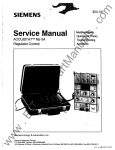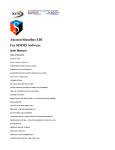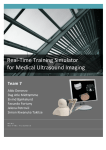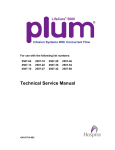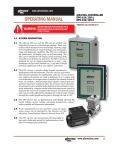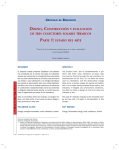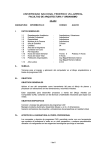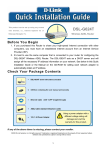Download Andrés Danilo Galeas Arthos
Transcript
UNIVERSIDAD SAN FRANCISCO DE QUITO
Diseño e Implementación de un sistema electrónico de Alarma e
Inmovilización Vehicular controlado por un Teléfono Inteligente
con comunicación Bluetooth
Andrés Danilo Galeas Arthos
Luis Miguel Prócel, M.S., director de tesis
Tesis de grado presentada como requisito para la obtención del título de
Ingeniero Eléctrico Electrónico en Telecomunicaciones
Quito, febrero del 2013
Universidad San Francisco de Quito
Colegio Politécnico
HOJA DE APROBACION DE TESIS
Diseño e Implementación de un sistema electrónico de Alarma e
Inmovilización Vehicular controlado por un Teléfono Inteligente con
comunicación Bluetooth
Andrés Danilo Galeas Arthos
Luis Miguel Prócel, M.S.
Director de Tesis y
Miembro del Comité de Tesis
..........………………..………………………
Nelson Herrera, Ing.
Profesor del Colegio Politécnico y
Miembro del Comité de Tesis
…………………………….…………………
René Játiva, D.E.A.
Profesor del Colegio Politécnico y
Miembro del Comité de Tesis
………….....…………………………………
Omar Aguirre, M.S.
Profesor del Colegio Politécnico y
Miembro del Comité de Tesis
………….……………………………………
Luis Caiza, M.S.
Profesor del Colegio Politécnico y
Miembro del Comité de Tesis
……………………………………………….
Ximena Córdova, Ph.D.
Decana del Colegio Politécnico y
Miembro del Comité de Tesis
………...…..…………………………………
Quito, febrero del 2013
© DERECHOS DE AUTOR
Por medio del presente documento certifico que he leído la Política de Propiedad
Intelectual de la Universidad San Francisco de Quito y estoy de acuerdo con su
contenido, por lo que los derechos de propiedad intelectual del presente trabajo de
investigación quedan sujetos a lo dispuesto en la Política.
Asimismo, autorizo a la USFQ para que realice la digitalización y publicación de este
trabajo de investigación en el repositorio virtual, de conformidad a lo dispuesto en el
Art.144 de la Ley Orgánica de Educación Superior
Andrés Danilo Galeas Arthos
171162815-4
Martes, 26 de febrero del 2013
v
Dedicatoria
Este proyecto no habría existido sin el conocimiento adquirido durante la carrera
universitaria de ingeniería eléctrica electrónica. Las clases que permitieron
conjeturar la propuesta inicial y el desarrollo de esta tesis fueron: todas las clases
de Programación, los proyectos de Microcontroladores, los capítulos de Control
Automático, las enseñas impartidas en Comunicaciones Móviles, y las horas
invertidas en los laboratorios de la carrera.
vi
Agradecimientos
Mis primeros agradecimientos son para mis padres Wilson y Mercedes, quienes
han sido, son y serán mi ejemplo a seguir en la vida.
A continuación mis agradecimientos a las siguientes personas:
A mi director de tesis y amigo Luis Miguel Procel por brindarme su apoyo para
finalizar y presentar esta tesis.
A mi profesor y amigo Nelson Herrera quien me guió a desarrollar este gran logro.
A René Játiva, Omar Aguirre, Luis Caiza y Ximena Córdova por aceptar de
manera muy cordial su participación en el Comité de Tesis.
A mi hermana María Belén y mi hermano Santiago a quienes animo a realizar un
último esfuerzo y sacrificio personal.
A María José quien me ha brindado su compañía y cariño durante el desarrollo y
conclusión de esta tesis.
A Juan Yepes, Aníbal Soliz, Jaime Carbo y María del Carmen Túqueres, quienes
me brindaron una mano desinteresada durante la realización e implementación
del proyecto.
A mi primo Roberto Jiménez por depositar su confianza en mí y permitirme
instalar el dispositivo final en su vehículo.
A mis amigos compañeros de carrera.
Y un agradecimiento especial a Dios Padre, por no dejarme abandonar este
proyecto pendiente.
vii
Resumen
Este proyecto de Ingeniería Eléctrica Electrónica en Telecomunicaciones consiste
en la implementación de un sistema electrónico de alarma e inmovilización
vehicular tecnológicamente innovador ya que emplea tecnología Bluetooth y el
uso de smartphone. El propósito de este trabajo reside en la sustitución del
dispositivo de radiofrecuencia “Control Remoto tradicional” por una aplicación
instalada en el smartphone del dueño del vehículo.
Esta tesis se desarrolló en tres segmentos. La creación de una aplicación
smartphone intuitiva e invulnerable; el establecimiento de una conexión Bluetooth
autónoma e indescifrable entre el smartphone y el microcontrolador; y, la
implementación de un microcontrolador y un circuito electrónico que sea
multitarea, de bajo consumo eléctrico, compacto y resistente a factores
climáticos.
Una vez concluido el proceso anteriormente descrito, los resultados se integran
para verificar si los objetivos planteados al inicio de esta investigación fueron
alcanzados con satisfacción.
El hardware y software utilizados en esta tesis fueron: el IDE Microsoft Visual
Studio 2008, el smartphone Samsung i637 con Windows Mobile 6.5, el módulo
Bluetooth RN-41, el microcontrolador ATMEGA8, el compilador Bascom, el
simulador Proteus y un circuito electrónico profesional.
viii
Abstract
This project of Electrical-Electronic Engineering in Telecommunications consists in
the implementation of an electronic alarm and vehicle immobilizer technologically
innovative because it employs Bluetooth technology and the use of smartphone.
The purpose of this work lies in the replacement of the radio frequency device
"traditional Remote Control" for an application installed on the smartphone of the
vehicle´s owner.
This thesis was developed in three segments. The creation of an intuitive and
invulnerable smartphone application; the establishing of an autonomous and
indecipherable Bluetooth connection between the smartphone and the
microcontroller; and, the implementation of a microcontroller and an electronic
circuit that is multitasking, low power consuming, compact and resistant to climatic
factors.
Once completed the process described above, the results are integrated to check
if the objectives set at the beginning of this research were achieved with
satisfaction.
The hardware and software used in this thesis were: Microsoft Visual Studio 2008
IDE, the Samsung i637 smartphone with Windows Mobile 6.5, the RN-41
Bluetooth module, the ATMEGA8 microcontroller, the compiler Bascom, Proteus
simulator and a professional electronic circuit.
ix
Tabla de Contenido
DEDICATORIA ..................................................................................................................................V
AGRADECIMIENTOS ......................................................................................................................VI
RESUMEN .......................................................................................................................................VII
ABSTRACT ....................................................................................................................................VIII
TABLA DE CONTENIDO .................................................................................................................IX
LISTA DE FIGURAS .......................................................................................................................XII
LISTA DE TABLAS ....................................................................................................................... XIV
LISTA DE ECUACIONES............................................................................................................... XV
LISTA DE VIDEOS ........................................................................................................................ XVI
CAPÍTULO 1 ...................................................................................................................................... 1
1.
INTRODUCCIÓN .................................................................................................................. 1
1.1 ANTECEDENTES ...................................................................................................................... 1
1.2 JUSTIFICACIÓN DEL PROYECTO ................................................................................................ 3
1.3 PROPUESTA Y OBJETIVOS ....................................................................................................... 3
1.4 CONTENIDO ............................................................................................................................ 6
CAPÍTULO 2 ...................................................................................................................................... 8
2.
FUNDAMENTOS TEÓRICOS .............................................................................................. 8
2.1 SISTEMA DE ENCENDIDO VEHICULAR......................................................................................... 8
2.1.1 Conexiones cilindro de arranque ............................................................................... 11
2.2 ENTORNO INTEGRADO DE DESARROLLO MICROSOFT VISUAL STUDIO 2008 ............................. 12
2.3 SAMSUNG I637 JACK ............................................................................................................. 14
2.4 BLUETOOTH .......................................................................................................................... 16
2.4.1 Reseña histórica ........................................................................................................ 16
2.4.2 Especificaciones desarrolladas ................................................................................. 16
2.5 CLASS 1 BLUETOOTH MODULE RN-41 .................................................................................... 18
2.6 MODELO DE COMUNICACIÓN USART, UART, TTL, RS-232 ................................................... 20
2.6.1 Comunicación USART ............................................................................................... 20
2.6.2 Conexión UART ......................................................................................................... 21
2.6.3 Conexión TTL ............................................................................................................. 22
2.6.4 Conexión RS-232 ....................................................................................................... 23
2.7 MICROCONTROLADOR AVR, ATMEGA8 ................................................................................ 24
2.8 COMPILADOR BASCOM Y SIMULADOR PROTEUS ...................................................................... 27
2.8.1 Bascom-AVR .............................................................................................................. 27
2.8.2 Proteus VSM .............................................................................................................. 29
x
2.9 CIRCUITO ELECTRÓNICO DE CONTROL .................................................................................... 30
2.9.1 Circuito Integrado, regulador de voltaje ..................................................................... 30
2.9.2 Transistores bipolares ................................................................................................ 32
2.9.3 Relés electromagnéticos ............................................................................................ 34
CAPÍTULO 3 .................................................................................................................................... 36
3.
METODOLOGÍA ................................................................................................................. 36
3.1 PROGRAMACIÓN EN VISUAL STUDIO ....................................................................................... 36
3.1.1 Subpanel “Off Engine” ................................................................................................ 37
3.1.2 Subpanel “On Engine” ................................................................................................ 38
3.1.3 Subpanel “Accessories” ............................................................................................. 39
3.1.4 Subpanel “Doors” ....................................................................................................... 40
3.1.5 Subpanel “Password Setting”..................................................................................... 41
3.1.6 Subpanel “Car Keys Settings” .................................................................................... 42
3.2 PROPIEDADES Y CONFIGURACIÓN DEL PUERTO SERIAL ............................................................ 43
3.3 PROCESO PARA EJECUTAR LA APLICACIÓN INTERFACE GRÁFICA DE USUARIO EN EL SMARTPHONE
46
3.4 PROGRAMACIÓN MÓDULO BLUETOOTH RN-41 ........................................................................ 49
3.5 PROGRAMACIÓN ATMEGA8 ................................................................................................. 51
3.5.1 Subrutinas “Off Engine” .............................................................................................. 52
3.5.2 Subrutina “On Engine” ............................................................................................... 53
3.5.3 Subrutinas “Open & Lock Doors”, “w/ or w/o keys” y “Accessories” .......................... 55
3.6 SIMULACIONES EN PROTEUS.................................................................................................. 56
3.7 GRABACIÓN DEL MICROCONTROLADOR CON “PROGISP” ........................................................ 60
3.8 DISEÑO DEL CIRCUITO IMPRESO ............................................................................................. 61
3.8.1 Divisores de voltaje y dispositivos de seguridad electrónicos ................................... 62
3.8.2 Circuito electrónico, módulo Bluetooth ...................................................................... 63
3.8.3 Circuito electrónico, microcontrolador, puertos de entrada y salida .......................... 63
3.8.4 Arreglo de transistores NPN y diodos emisores de luz ............................................. 64
3.8.5 Arreglo de relés electromagnéticos............................................................................ 67
3.9 RELÉS ELECTROMAGNÉTICOS PARA EL CIRCUITO ELÉCTRICO ................................................... 69
3.10 CIRCUITO ELECTRÓNICO DE PRUEBA ...................................................................................... 70
3.11 ADECUACIONES PARA EL SISTEMA DE ALARMA E INMOVILIZACIÓN VEHICULAR ............................ 72
CAPÍTULO 4 .................................................................................................................................... 75
4.
PRUEBAS Y RESULTADOS ............................................................................................. 75
4.1 PRUEBAS Y RESULTADOS EN LA IMPLEMENTACIÓN DEL CIRCUITO ELECTRÓNICO DE CONTROL ... 75
4.2 PRUEBAS Y RESULTADOS SOBRE LA INTERFACE GRÁFICA DE USUARIO EN EL SMARTPHONE ...... 80
xi
4.3 PRUEBAS Y RESULTADOS EN LA CONEXIÓN ENTRE EL SMARTPHONE Y EL MÓDULO BLUETOOTH . 83
CAPÍTULO 5 .................................................................................................................................... 86
5.
CONCLUSIONES Y RECOMENDACIONES ..................................................................... 86
5.1 CONCLUSIONES .................................................................................................................... 86
5.2 RECOMENDACIONES Y EXPECTATIVAS COMERCIALES .............................................................. 89
BIBLIOGRAFÍA ............................................................................................................................... 91
ANEXOS .......................................................................................................................................... 95
CÓDIGO IMPLEMENTADO EN EL MICROCONTROLADOR ATMEGA8 .................................... 95
CÓDIGO IMPLEMENTADO EN LA APLICACIÓN SMARTPHONE .............................................. 99
xii
Lista de Figuras
FIGURA 1. PARTES DEL SISTEMA DE ALARMA DE UN VEHÍCULO. (HARRIS 1).............................................. 2
FIGURA 2. PROPUESTA Y OBJETIVOS DEL PROYECTO DE TESIS. ............................................................. 4
FIGURA 3. FUNCIONAMIENTO DEL SISTEMA DE ENCENDIDO POR BOBINA. (READ AND REID 61) .................. 8
FIGURA 4. SISTEMA DE ENCENDIDO. POSICIÓN “START”. (BILLIET 499) ................................................. 10
FIGURA 5. SISTEMA DE ENCENDIDO. POSICIÓN “IGNICIÓN”. (BILLIET 499) .............................................. 11
FIGURA 6. CONEXIÓN DE CABLES EN CILINDRO DE ARRANQUE............................................................... 12
FIGURA 7. SELECCIÓN DE PLANTILLAS, “SMART DEVICES” EN VISUAL STUDIO 2008. .............................. 13
FIGURA 8. EJEMPLO DE EMULADOR POCKET PC 2003. ........................................................................ 14
FIGURA 9. SAMSUNG I637 JACK. (ST2.GSMARENA 1) ........................................................................... 15
FIGURA 10. RANGO DE FRECUENCIA DE BLUETOOTH Y W IFI. (KRENIK Y YONKER 1) .............................. 17
FIGURA 11. MÓDULO BLUETOOTH RN-41. (ROVING NETWORKS , RN-41 1) ......................................... 18
FIGURA 12. TRANSMISIÓN SINCRÓNICA. (UCONTROL 10) ...................................................................... 21
FIGURA 13. TRANSMISIÓN ASINCRÓNICA. (TEXTOSCIENTIFICOS PÁRR. 1) .............................................. 22
FIGURA 14. COMPARACIÓN TRANSMISIÓN ASINCRÓNICA, TTL Y RS-232. (CHENG YU PÁRR. 1).............. 23
FIGURA 15. MICROCONTROLADOR ATMEGA8. (SPARKFUN PÁRR. 3) ................................................... 24
FIGURA 16. SOFTWARE BASCOM-AVR. ............................................................................................ 29
FIGURA 17. SOFTWARE PROTEUS VSM. ............................................................................................. 30
FIGURA 18. CARACTERÍSTICAS DE UN REGULADOR DE VOLTAJE. (SEMTECH ELECTRONICS LTD. 1)........ 30
FIGURA 19. CIRCUITO TÍPICO DE APLICACIÓN DE UN REGULADOR DE VOLTAJE. (CISILINO 73) ................ 31
FIGURA 20. CARACTERÍSTICAS TRANSISTOR N-P-N. (SEMTECH ELECTRONICS LTD. 1) ......................... 32
FIGURA 21. MODELO SIMPLE DE TRANSISTOR N-P-N COMO UNA VÁLVULA. (ARRAYÁS 281) ................... 33
FIGURA 22. MANERA EN CÓMO UN OHMÍMETRO VE UN TRANSISTOR N-P-N. (ARRAYÁS 282) .................. 34
FIGURA 23. RELÉ NO EXCITADO. (CISILINO 60) .................................................................................... 35
FIGURA 24. RELÉ EXCITADO. (CISILINO 61) ......................................................................................... 35
FIGURA 25. DIAGRAMA DE FLUJO VISUAL STUDIO, SUBPANEL “MAIN MENU”. ......................................... 36
FIGURA 26. DIAGRAMA DE FLUJO, SUBPANEL “OFF ENGINE”................................................................. 37
FIGURA 27. DIAGRAMA DE FLUJO, SUBPANEL “ON ENGINE”................................................................... 38
FIGURA 28. DIAGRAMA DE FLUJO, SUBPANEL “ACCESSORIES”. ............................................................. 39
FIGURA 29. DIAGRAMA DE FLUJO, SUBPANEL “DOORS”. ........................................................................ 40
FIGURA 30. DIAGRAMA DE FLUJO, SUBPANEL “PASSWORD SETTING”..................................................... 41
FIGURA 31. DIAGRAMA DE FLUJO, SUBPANEL “CAR KEYS SETTINGS”. ................................................... 42
FIGURA 32. PANTALLA “BLUETOOTH DEVICES”, OPCIÓN “COM PORTS”. ............................................... 43
FIGURA 33. PANTALLA “COM PORTS”, OPCIÓN “NEW OUTGOING PORT”............................................... 44
FIGURA 34. PANTALLA “COM PORTS”, OPCIÓN COM2. ....................................................................... 44
FIGURA 35. CONFIGURACIÓN DE PUERTO DE COMUNICACIÓN EN VISUAL STUDIO. .................................. 45
FIGURA 36. PROPIEDADES DEL PUERTO SERIAL EN VISUAL STUDIO....................................................... 46
xiii
FIGURA 37. PROCESO PARA EJECUTAR LA APLICACIÓN EN EL SMARTPHONE, PASO 1. ............................ 47
FIGURA 38. PROCESO PARA EJECUTAR LA APLICACIÓN EN EL SMARTPHONE, PASO 2. ............................ 47
FIGURA 39. APLICACIÓN EJECUTÁNDOSE SOBRE EL SMARTPHONE. ....................................................... 48
FIGURA 40. CARPETA DONDE SE ENCUENTRA EL ARCHIVO EJECUTABLE DE LA APLICACIÓN. .................... 48
FIGURA 41. CONEXIÓN FÍSICA PARA PROGRAMAR MÓDULO BLUETOOTH. ............................................... 49
FIGURA 42. PROPIEDADES HYPERTERMINAL PARA CONECTARSE MÓDULO BLUETOOTH. ........................ 49
FIGURA 43. HYPERTERMINAL Y CONFIRMACIÓN DE CONEXIÓN EXITOSA CON MÓDULO BLUETOOTH. ........ 50
FIGURA 44. DIAGRAMA DE FLUJO MICROCONTROLADOR, “MAIN MENU”. ................................................ 51
FIGURA 45. SUBRUTINAS “OFF ENGINE”. ............................................................................................. 52
FIGURA 46. SUBRUTINAS “ON ENGINE”. .............................................................................................. 53
FIGURA 47. SUBRUTINAS “OPEN & LOCK DOORS”, “W/ OR W/O KEYS” Y “ACCESSORIES”. ....................... 55
FIGURA 48. SIMULACIONES DEL µC SOBRE ISIS DE PROTEUS. ............................................................. 57
FIGURA 49. MICROCONTROLADOR Y CIRCUITO DE GRABACIÓN “PROGISP”. ......................................... 60
FIGURA 50. GRABACIÓN MICROCONTROLADOR CON “PROGISP”. ........................................................ 61
FIGURA 51. DIAGRAMA DEL ESQUEMA DEL CIRCUITO ELECTRÓNICO. ..................................................... 62
FIGURA 52. DIAGRAMA TRANSISTOR, CALCULO RB. ............................................................................. 65
FIGURA 53. SIMULACIÓN SOBRE EL TRANSISTOR N2222A. ................................................................... 66
FIGURA 54. CONEXIÓN TRANSISTOR N2222A CON LED Y RELÉ............................................................ 67
FIGURA 55. DIAGRAMA DE CONEXIONES RELÉS Y FUNCIONES DEL AUTOMÓVIL. ...................................... 68
FIGURA 56. CIRCUITO ELECTRÓNICO DE CONTROL INSTALADO SOBRE PROTOBOARD. ............................ 71
FIGURA 57. CIRCUITO ELECTRÓNICO DE CONTROL Y EL ARREGLO DE RELÉS. ......................................... 71
FIGURA 58. CONEXIÓN DE CABLES: CIRCUITO PRIMARIO Y CILINDRO DEL VEHÍCULO. .............................. 73
FIGURA 59. DIODO DE PROTECCIÓN EN EL BOTÓN DEL VEHÍCULO. ......................................................... 73
FIGURA 60. SERVOMOTOR INSTALADO EN LA PUERTA DEL VEHÍCULO. .................................................... 73
FIGURA 61. CONEXIÓN EN PARALELO AL BULBO DEL FRENO. ................................................................. 74
FIGURA 62. CONEXIÓN EN PARALELO AL RELÉ DE LA BOCINA DEL VEHÍCULO. ......................................... 74
FIGURA 63. PRUEBAS REALIZADAS SOBRE MINI AUSTIN CON EL CIRCUITO ELECTRÓNICO DE PRUEBA. ..... 76
FIGURA 64. LAYOUT CIRCUITO DE ELECTRÓNICO DE CONTROL. ............................................................. 77
FIGURA 65. LAYOUT CIRCUITO ELECTRÓNICO DE CONTROL, ARREGLO DE RELÉS.................................... 78
FIGURA 66. CIRCUITO ELECTRÓNICO DE CONTROL FINAL EXTENDIDO. ................................................... 79
FIGURA 67. CIRCUITO ELECTRÓNICO DE CONTROL FINAL COMPACTO..................................................... 79
FIGURA 68. UBICACIÓN DEL CIRCUITO DE CONTROL EN EL MINI AUSTIN. ................................................ 80
xiv
Lista de Tablas
TABLA 1. POSICIONES DEL CILINDRO DE ARRANQUE. ............................................................................ 12
TABLA 2. ESPECIFICACIONES MÓDULO BLUETOOTH RN-41. (ROVING NETWORKS , DATASHEET 1) ......... 19
TABLA 3. ESPECIFICACIONES DE MICROCONTROLADOR ATMEGA8. (ATMEL CORPORATION 1) .............. 26
TABLA 4. REGULADORES DE TENSIÓN POSITIVA. (TENSIÓN EXPRESADAS EN VOLTIOS). (CISILINO 74) ..... 32
TABLA 5. PARÁMETROS DE CONFIGURACIÓN DE MÓDULO BLUETOOTH................................................... 50
TABLA 6. RESULTADOS DE LA SIMULACIÓN DE SUBRUTINAS EN MICROCONTROLADOR............................. 58
TABLA 7. SUBPANELES DE LA APLICACIÓN INSTALADA EN EL SMARTPHONE. ........................................... 81
TABLA 8. FUNCIONES ESPECIALES DE LA APLICACIÓN INSTALADA EN EL SMARTPHONE. ........................... 82
xv
Lista de Ecuaciones
ECUACIÓN 1. FACTOR DE GANANCIA DEL TRANSISTOR. ......................................................................... 64
ECUACIÓN 2. NUEVA CORRIENTE BASE IB PARA SATURAR EL TRANSISTOR. ............................................ 65
ECUACIÓN 3. CÁLCULO DE RB. ............................................................................................................ 65
xvi
Lista de Videos
VIDEO 1. SUBRUTINA “OFFENGINE” ACTIVADA POR EL PIN DE ENTRADA DEL µC. .................................... 58
VIDEO 2. SUBRUTINA “ONENGINE” ACTIVADA POR EL PIN DE ENTRADA DEL µC. ...................................... 58
VIDEO 3. SUBRUTINA “PRESTAR Y STARTENGINE” ACTIVADA POR EL PIN DE ENTRADA DEL µC. ............... 58
VIDEO 4. SUBRUTINA “OFFENGINE” ACTIVADA A TRAVÉS DEL PUERTO SERIAL DEL µC. ............................ 59
VIDEO 5. SUBRUTINA “ONENGINE” ACTIVADA A TRAVÉS DEL PUERTO SERIAL DEL µC. ............................. 59
VIDEO 6. SUBRUTINA “OPEN-CLOSE DOOR” ACTIVADA A TRAVÉS DEL PUERTO SERIAL DEL µC. ()............ 59
VIDEO 7. SUBRUTINA “W/ OR W/O KEYS” ACTIVADA A TRAVÉS DEL PUERTO SERIAL DEL µC. ..................... 59
VIDEO 8. SUBRUTINA “ACCESSORIES” ACTIVADA A TRAVÉS DEL PUERTO SERIAL DEL µC. ........................ 59
VIDEO 9. PRUEBA DE ENCENDIDO DEL VEHÍCULO A TRAVÉS DEL BOTÓN “ONENGINE”............................. 76
VIDEO 10. FUNCIÓN “OFF ENGINE” DE LA APLICACIÓN VISUAL STUDIO. ................................................. 81
VIDEO 11. FUNCIÓN “ON ENGINE” DE LA APLICACIÓN VISUAL STUDIO. .................................................. 81
VIDEO 12. FUNCIÓN “ACCESSORIES” DE LA APLICACIÓN VISUAL STUDIO. .............................................. 82
VIDEO 13. FUNCIÓN “OPEN” & “LOCK” DOOR DE LA APLICACIÓN VISUAL STUDIO. .................................. 82
VIDEO 14. SUBPANEL “PASSWORD SETTING” DE LA APLICACIÓN VISUAL STUDIO. .................................. 82
VIDEO 15. FUNCIONES “W/ & W/O KEYS” DE LA APLICACIÓN VISUAL STUDIO. ......................................... 82
VIDEO 16. FUNCIÓN ESPECIAL, CONEXIÓN BLUETOOTH ESTABLECIDA PARA ENCENDER EL VEHÍCULO...... 83
VIDEO 17. FUNCIÓN ESPECIAL, INFORMAR LA ACCIÓN DE PRESIONAR EL PEDAL DEL FRENO. ................... 83
VIDEO 18. FUNCIÓN ESPECIAL, CIFRADO DE CLAVES. ........................................................................... 83
VIDEO 19. PRUEBA PARA VERIFICAR QUE LA CONEXIÓN BLUETOOTH ES AUTÓNOMA. .............................. 84
VIDEO 20. PRUEBA PARA VERIFICAR FEATURE BONDING EN EL MÓDULO RN-41..................................... 84
VIDEO 21. PRUEBA PARA VERIFICAR FEATURE INVISBLE EN EL MÓDULO RN-41. .................................... 84
CAPÍTULO 1
1. Introducción
El primer caso documentado sobre un automóvil robado fue en 1896, tan solo una
década después del lanzamiento del primer vehículo impulsado a gasolina.
Desde su introducción hasta el día de hoy, los automóviles han sido objetivo de
atención para los ladrones: son valiosos, razonablemente fáciles de vender y
tienen el sistema fugitivo incorporado. Algunos estudios reportan que cinco a seis
vehículos son robados cada día en la ciudad de Quito durante el año 2012 (El
Comercio , párr. 3). A la luz de esta alarmante estadística, no es de extrañarse
que miles de ecuatorianos inviertan y compren alarmas vehiculares equipadas
con sofisticados sensores electrónicos, sirenas a todo volumen y sistemas de
activación remota. (Harris)
1.1 Antecedentes
En el mercado ecuatoriano de auto-lujos y accesorios vehiculares, se puede
adquirir alarmas para autos que se componen principalmente de uno o varios
sensores conectados a una especie de sirena; sin embargo, existen otros
sistemas más sofisticados que se componen de una unidad de control llamada
“Cerebro” y un emisor de radiofrecuencia llamado “Control Remoto”, el cual
controla inalámbricamente el “Cerebro” antes mencionado (Ver Figura 1).
2
Figura 1. Partes del sistema de alarma de un vehículo. (Harris 1)
El “Control Remoto” de las alarmas vehiculares ha mejorado cualitativamente en
estos últimos años, sus primeros ejemplares eran dispositivos de infrarrojo que
solamente podían hacer una función, sin embargo, con el avance de la tecnología
han pasado a ser interfaces inteligentes conocidas como “Interfaces Inteligentes
de Autos” (Abu-Ein, Abu-Ein y Fayyad 3273). Formando parte de esta evolución
inalámbrica, este proyecto de tesis desea implementar una nueva e innovadora
solución de comunicación inalámbrica en alarma vehicular, distinta a las
soluciones existentes actualmente en el país. Dicha solución será descrita en la
sección 1.3.
3
1.2 Justificación del proyecto
Las investigaciones de Brad A. Myers concluyeron que los dispositivos móviles
pueden ser compatibles entre sí. Esto llevó a una serie de interesantes y nuevos
temas de investigación, como por ejemplo: Si un usuario posee un dispositivo
móvil con una pantalla de alta definición y un método de tecleado adecuado, ¿por
qué un “Control Remoto” de baja calidad es usado para una aplicación? Sus
estudios preliminares sugieren que las personas pueden utilizar un “Control
Remoto” en su PDA, a la mitad del tiempo y con la mitad de errores a
comparación de interfaces de otros fabricantes. (Abu-Ein, Abu-Ein y Fayyad
3274)
Myers en su enunciado anterior corrobora la justificación e importancia de esta
tesis; desarrollar una aplicación de control inalámbrico en un smartphone, con el
objetivo de actualizar y reemplazar al “Control Remoto” que existente actualmente
en el mercado de las alarmas vehiculares. Los detalles sobre esta justificación
serán descritos en la siguiente sección.
1.3 Propuesta y Objetivos
La propuesta de este proyecto está enfocada en actualizar los componentes de
un sistema de alarma comercial, con tecnología innovadora, pero a la vez que
sea asequible para un estudiante de pregrado.
Esta idea de implementar un “Control Remoto” a través de una aplicación
programada en un teléfono inteligente, aparece por dos necesidades particulares:
instalar una alarma en un Mini Austin Morris restaurado y presentar un proyecto
4
de grado para la obtención del título de Ingeniería Eléctrica Electrónica
especialidad de Telecomunicaciones. Estos motivos plantean el siguiente objetivo
de tesis: diseñar e implementar un sistema de alarma e inmovilizador vehicular
controlado por un smartphone, a través de comunicación Bluetooth.
Los objetivos específicos se pueden inferir a partir del objetivo principal
propuesto; sin embargo, para una mejor comprensión de los mismos, el proyecto
se ha dividido en tres partes principales (ver Figura 2).
Figura 2. Propuesta y Objetivos del Proyecto de Tesis.
5
1) Crear una aplicación para smartphone con las siguientes características:
Ser intuitiva, para que el usuario final pueda controlar el sistema de alarma
satisfactoriamente.
Ser invulnerable, para que en caso que el smartphone sea robado, el ladrón
no pueda acceder a la misma y así, impedir una posible sustracción parcial o
total del vehículo.
2) Instalar un “Módulo Bluetooth” en el vehículo para levantar una conexión entre
el smartphone y el microcontrolador ATMEGA8. El enlace mencionado debe tener
las siguientes características:
Ser autónomo, para que el dueño no tenga que preocuparse si la conexión
está levantada o no.
Ser indescifrable, implementar un método de seguridad que no permita a
extraños hackear el “Módulo Bluetooth”.
3) Implementar un microcontrolador y un circuito electrónico con las siguientes
características:
Ser multitarea, el microcontrolador debe tener la suficiente capacidad para
ejecutar varios procesos de entrada como de salida.
Ser de bajo consumo eléctrico, cuando el vehículo esté apagado, el consumo
eléctrico del circuito electrónico debe ser lo menor posible para evitar
descargar la batería del mismo.
Ser compacto, a pesar de ejecutar varias tareas, el circuito debe ser lo
suficientemente pequeño para poder instalarse en un sitio escondido del Mini
Austin.
Ser resistente a factores climáticos, los factores de humedad, temperatura y
polvo pueden afectar el rendimiento del circuito.
6
1.4 Contenido
El primer capítulo presenta los antecedentes, la justificación, la propuesta, y los
objetivos planteados para este proyecto de tesis. Los antecedentes es un extracto
sobre la invención de las alarmas vehiculares y sus dispositivos de
radiofrecuencia (RF). La justificación consiste en el desarrollo de una aplicación
de control inalámbrica innovadora que actualice y reemplace al “Control Remoto
tradicional”. La propuesta se plantea en función de dos necesidades personales;
instalar una alarma vehicular en un Mini Austin Morris restaurado y presentar una
tesis para la obtención del título universitario. Para lograr dicho cometido se hace
una síntesis de los tres segmentos en que se divide el proyecto y sus respectivos
objetivos a alcanzar.
El segundo capítulo presenta los fundamentos teóricos de las diversas partes que
conforman el software y el hardware del sistema a implementarse. Los principales
temas que sintetizan este marco teórico son; el sistema de encendido vehicular,
el entorno de programación Visual Basic 2008, el smartphone Samsung i637, el
protocolo de comunicación Bluetooth, el módulo Bluetooth RN-41, el modelo de
comunicación USART, TTL y RS-232, el microcontrolador Atmega8,
el
compilador Bascom, el simulador Proteus, y el circuito electrónico de control y sus
partes principales.
El tercer capítulo es la metodología del proyecto. Se describe paso a paso cómo
se diseña y se implementa los tres segmentos planteados en esta tesis, de tal
manera, que pueda ser reproducida posteriormente por cualquier persona que
esté interesada en hacerlo.
7
El capítulo cuatro es la presentación total del trabajo, se realizan pruebas y
verificaciones sobre el mismo para obtener y analizar sus resultados, previo al
desarrollo de las conclusiones respectivas.
El capítulo cinco es la presentación de las conclusiones del proyecto,
las
recomendaciones para trabajos futuros y las expectativas comerciales que se
tiene sobre el mismo.
8
CAPÍTULO 2
2. Fundamentos Teóricos
2.1 Sistema de encendido vehicular
Uno de los objetivos de este proyecto de tesis, es llegar a ser implementada en
un vehículo real. Con esta situación, el dueño tiene la obligación de conocer, al
menos de forma general, los componentes electrónicos que serán controlados
por su smartphone. A continuación se describe a manera conceptual y resumida,
el sistema de encendido vehicular.
De forma gráfica se presenta los componentes básicos de un sistema típico de
arranque vehicular (ver Figura 2).
Figura 3. Funcionamiento del sistema de encendido por bobina. (Read and Reid 61)
La batería suministra electricidad.
9
El interruptor de encendido controla el sistema (y actúa como un sistema
antirrobo) permitiendo o no, el paso de corriente desde la batería.
La bobina transforma la baja tensión en alta tensión necesaria para generar en
las bujías la chispa que quema la mezcla.
Funcionando a media velocidad, el distribuidor distribuye la corriente de alta
tensión de la bobina entre cada bujía por turnos, en el momento preciso en que
es requerida.
Los cables de alta tensión (AT) y de baja tensión (BT) se diferencian en que los
cables BT son finos y los AT son mucho más gruesos. Esto nos hace ver que el
sistema de encendido será constituido por dos circuitos.
La BT procedente de la batería necesita relativamente bajo aislamiento.
Normalmente funcionan sólo a 12V y no se corren graves riesgos de
electrocución con ella. Esto se conoce como Circuito Primario.
Los cables de AT comunican la bobina, el distribuidor y las bujías. Es necesario
un gran aislamiento para prevenir fugas de corriente que pueden provocar
electrocuciones de unos 20.000 voltios si se toca en el lugar inadecuado. Otro
nombre para esta parte del sistema es el Circuito Secundario. (Read y Reid 6062)
10
Cuando el interruptor de encendido se coloca en la posición “ST” o “Start”, (ver
Figura 4), se establece una conexión entre la batería y el borne positivo de la
bobina, a la vez que el motor de arranque comienza a girar el cigüeñal. Mientras
dura el periodo de arranque, la bobina es alimentada por la totalidad de la tensión
disponible en la batería.
Figura 4. Sistema de encendido. Posición “Start”. (Billiet 499)
Finalizado el arranque, el interruptor de arranque retorna a posición de “ON”, (ver
Figura 5), la resistencia se intercala en el circuito, limitando el valor máximo de la
corriente primaria que atraviesa la bobina y el ruptor. El motor de arranque se
desactiva. (Billiet 498 - 450)
11
Figura 5. Sistema de encendido. Posición “Ignición”. (Billiet 499)
2.1.1 Conexiones cilindro de arranque
El cilindro de arranque es una cerradura que está integrada al sistema de
encendido o arranque del vehículo. Para activar y desactivar el seguro del
cilindro, se necesita insertar una llave específica. El cilindro posee dos funciones
principales, brindar seguridad para evitar encender el automóvil sin autorización
del dueño y controlar el Circuito Primario de encendido del vehículo.
La conexión de los cables del sistema eléctrico de encendido del Mini Austin, se
muestra a continuación (ver Figura 6).
12
Figura 6. Conexión de cables en cilindro de arranque.
El cilindro posee cuatro posiciones. Al girarlo con la llave, conecta y desconecta
los cables del sistema de encendido del vehículo. A continuación se muestra las
posiciones y las conexiones que los cables adquieren al girar la llave (ver Tabla
1).
Posición #
Nombre
Configuración
- Posición # 0
"OFF"
Cables Aislados
- Posición # 1
"ACC"
Batería
- Posición # 2
"ON"
- Posición # 3
"START"
ACC
Batería
IGN
ACC
Batería
ST
IGN
Tabla 1. Posiciones del cilindro de arranque.
2.2 Entorno Integrado de Desarrollo Microsoft Visual Studio
2008
Microsoft Visual Studio es un Entorno Integrado de Desarrollo, también conocido
como IDE por sus siglas en ingles (Integrated Development Environment). Se ha
desarrollado para la creación de software, aplicaciones, servicios web en
13
cualquier entorno que soporte la plataforma “.NET”. Adicionalmente, con la
versión 2008, se puede crear aplicaciones que intercomuniquen estaciones de
trabajo, páginas web y dispositivos móviles. (Willydev 5).
Microsoft Visual Studio 2008 permite desarrollar aplicaciones de usuario que
posteriormente
pueden
ser
ejecutadas
en
dispositivos
móviles
como
Smartphones cuya plataforma sea Windows CE o Windows Mobile. Se puede
utilizar Visual C#, Visual Basic o Visual C++ para escribir aplicaciones
administrativas que se ejecutan en “.NET Compact Framework”. Para cualquier
lenguaje de programación que se escoja, el diseño de Interface Gráfica de
Usuario (GUI), el Depurador y el Editor de Código es el mismo que se utiliza
cuando se desarrollan aplicaciones para un ordenador. Sin embargo, para el caso
de dispositivos móviles, se selecciona una de las plantillas de proyecto “Smart
Devices” (ver Figura 7), disponibles para el lenguaje de programación Visual
Basic Studio 2008 y Visual Basic Studio 2010 (Microsoft , párr. 1)
Figura 7. Selección de plantillas, “Smart Devices” en Visual Studio 2008.
14
Visual Studio 2008 proporciona emuladores (ver Figura 8), que permiten ejecutar
y depurar código antes de su implementación final en el dispositivo móvil del
usuario. La simulación se logra mediante herramientas que simplifican el
empaquetado de los recursos y de la aplicación en archivos *.CAB. (Microsoft ,
párr. 2)
Figura 8. Ejemplo de emulador Pocket PC 2003.
Los emuladores antes mencionados, se utilizarán para hacer pruebas y
emulaciones con la finalidad de depurar la Interface Gráfica Usuario (IGU) a
implementarse en el smartphone Samsung i637.
2.3 Samsung i637 Jack
El Samsung i637 Jack es un smartphone con teclado QWERTY y una pantalla
horizontal QVGA de 2.4 pulgadas (ver Figura 9). Corre sobre Windows Mobile 6.1
estándar pero puede ser actualizado a la versión 6.5 una vez que sea lanzado al
mercado. Posee A-GPS integrado, cámara de 3 mega-pixeles, y soporta tribanda
UMTS/HSDPA. Está equipado con Bluetooth A2DP, tecnología que permite el
15
consumo bajo de energía o batería en la transmisión de datos sin cables entre
otros dispositivos tecnológicos (smart-GSM , párr.1).
Figura 9. Samsung i637 Jack. (st2.gsmarena 1)
Mike McCamon, director ejecutivo de “Bluetooth Special Interest Group” (SIG),
manifiesta “no hay tecnología que pueda hacer lo que el Bluetooth puede hacer”,
apuntando a que el Bluetooth es bien conocido por su conexión de corto alcance,
de bajo consumo de energía en interfaces pequeñas y económicas. (Motsay ,8)
McCamon confirma que Bluetooth es un sistema de interfaz, que permite que
dispositivos dispersos, se comuniquen. Con ello se alcanza otro de los objetivos
para la implementación de la tesis; utilizar una interfaz inalámbrica para enlazar
comunicación entre el smartphone y el microcontrolador, a través de un módulo
Bluetooth instalado en el circuito electrónico de control.
16
2.4 Bluetooth
2.4.1 Reseña histórica
A principios de 1994, un equipo de investigadores dirigido por Sven Mattisson y
Jaap Haartsen en la ciudad universitaria de Lund, Suecia, estaban buscando la
posibilidad de desarrollar una conexión inalámbrica entre un audífono de oído y
un teléfono. Mientras iban avanzando en la investigación, se dieron cuenta que
dicha tecnología excedía las expectativas de solamente crear un audífono
inalámbrico, y con ello, por accidente, nació el concepto de Bluetooth (Brooks 14)
2.4.2 Especificaciones desarrolladas
Bluetooth es un sistema de conexión inalámbrica de corto alcance que posibilita
la transmisión de voz y datos entre diferentes dispositivos digitales mediante un
enlace por radiofrecuencia en la banda de los 2,4 GHz (ver figura 10). Las nuevas
versiones y especificaciones de Bluetooth desarrolladas por el Grupo de Interés
Especial de Bluetooth (SIG), introdujo nuevas formas de evitar interferencias e
impulsar la convivencia entre Bluetooth y otras tecnologías inalámbricas como
WiFi; dichas innovaciones son “eSCO channels”, AFH y EDR.
17
Figura 10. Rango de frecuencia de Bluetooth y WiFi. (Krenik y Yonker 1)
eSCO channels de su acrónimo en inglés (extended synchronous connection
oriented), permite que el dispositivo receptor solicite la retransmisión del o de los
paquetes perdidos sobre una trama de paquetes recibidos, mejorando así la
calidad de la voz en los enlaces de audio.
AFH de su acrónimo en inglés (adaptive frequency hopping), monitorea la calidad
del enlace, identifica los canales llenos de las frecuencias de los 2.4 GHz para
evitar utilizar dicho canal y frecuencia con la señal de Bluetooth.
EDR de su acrónimo en inglés (Enhanced Data Rate), es una especificación
introducida con la versión 2.0 + EDR. Esta funcionalidad provee mayor velocidad
de transmisión de datos a una tasa nominal de 3 Mbits por segundo. (Carmody
28)
El constante desarrollo del Bluetooth a través de sus múltiples versiones y
especificaciones,
han
permitido
que
múltiples
dispositivos
operen
18
simultáneamente, incrementando las aplicaciones que se pueden desarrollar para
múltiples propósitos investigativos. Para el caso específico de este proyecto de
tesis, el objetivo es implementar un módulo Bluetooth, el cual es la interfaz de
comunicación entre el teléfono inteligente Samsung i367 y el microcontrolador
ATMEGA8.
2.5 Class 1 Bluetooth module RN-41
Figura 11. Módulo Bluetooth RN-41. (Roving Networks , RN-41 1)
El RN-41 es un módulo Bluetooth del tamaño de una moneda de 25 centavos
americanos, de bajo consumo eléctrico, y de simple integración con otros
dispositivos de diversas marcas y fabricantes (ver Figura 11). A continuación se
describe las especificaciones técnicas del módulo Bluetooth (ver Tabla 2).
Bluetooth
Versions
2.1 + EDR, 2.0, 1.2, 1.1
Data rate
With onboard stack: 300Kbps: HCI mode: 1.5Mbps sustained, 3Mbps burst
Frequency
Band
2.412 - 2.484 GHz
Modulation
Techniques
FHSS/GFSK modulation, 79 channels at 1MHz intervals
Profiles
SPP, DUN, HID, iAP, HCI, RFCOM, L2CAP, SDP
19
Supply voltage
3.3V ± 10%
Output power
+15dBm
Power
consumption
Standby/Idle 25 mA : Connected (normal mode) 30 mA : Connected (low power
Sniff) 8 mA : Standby/Idle (Deep sleep enabled) 250uA
Operating
temperature
range
-40C to +85C
Interface
UART, USB, Bluetooth
Antenna
Chip
Size
0.52" x 1" x 0.07" (13.4mm x 25.8mm x 2mm)
Weight
0.055 oz
Certifications
FCC, IC, CE, Bluetooth SIG
Tabla 2. Especificaciones módulo Bluetooth RN-41. (Roving Networks , Datasheet 1)
Las características que permiten que los objetivos del proyecto se cumplan son:
Versión de Bluetooth 2.0, es la misma versión que posee el Samsung i367.
Con esta característica se obtiene la comunicación entre el smartphone y el
módulo Bluetooth RN-41.
Voltaje de funcionamiento 3.3V +/- 10%, éste es el voltaje de polarización del
módulo. Es una condición a tomar en cuenta al momento de planificar el
circuito electrónico de control que se instalará en el vehículo.
Características de consumo eléctrico muy bajo, consiguiendo que el circuito
electrónico al ser implementado, no descargue la batería del automóvil.
Consumo de poder en Standby/Idle = 25 mA.
Conectado (modo normal) = 30 mA.
Conectado (bajo poder en modo fisgón) = 8 mA.
Standby/Idle (modo dormido profundo habilitado) = 250uA.
20
Temperatura de operación -40oC a +85oC. Los rangos indicados por el
fabricante, son temperaturas que existen en el interior del vehículo, lo cual
facilita una instalación adecuada del módulo en el interior del mismo.
Interfaz UART, interface que, a través de una conexión TELNET con la laptop
se ingresa al “command mode” del módulo para realizar las configuraciones y
programaciones del mismo. Adicionalmente, la Interfaz UART es el protocolo
que el microcontrolador ATMEGA8 utiliza para comunicarse con el módulo
Bluetooth.
Dimensiones y Peso 13.4mm x 25.8mm x 2mm, 0.055 oz, El módulo tiene un
tamaño óptimo comparado a otros módulos que se pueden encontrar en el
mercado local.
El módulo Bluetooth RN-41 posee especificaciones que cumplen con los objetivos
del proyecto; adquirir un dispositivo de bajo consumo eléctrico para levantar dos
tipos de conexiones, una de tipo Bluetooth con el smartphone, y la otra, de tipo
serial con el microcontrolador a través del modelo de comunicación USART
(UART, TTL, RS-232).
2.6 Modelo de comunicación USART, UART, TTL, RS-232
En esta sección se revisa de manera explícita, los conceptos y fundamentos de la
comunicación UART, USART, TTL y RS-232, con el objetivo de comprender
mejor las conexiones a utilizarse en el circuito electrónico controlado por el
microcontrolador ATMEGA8.
2.6.1 Comunicación USART
USART (Universal Synchronous-Asynchronous Receiver-Transmitter), es tal vez
el modelo de comunicación más utilizado entre los módulos de Interfaz Serial. La
21
principal función del USART es la transmisión o recepción de datos en serie, ya
sea de modo sincrónico o asincrónico. Se puede transmitir datos de 8 a 9 bits por
trama. Se puede generar interrupciones cuando se produce una recepción de
datos o cuando la transmisión ha sido completa. (García Breijo, Compilador C
CSS y Simulador PROTEUS para Microcontroladores PIC 168)
La Transmisión Sincrónica (ver Figura 12), utiliza una señal de reloj y una trama
de datos; mientras que, en la transmisión asincrónica no se envía la señal de
reloj, por lo que el emisor y el receptor deben tener relojes con la misma
frecuencia y fase.
Figura 12. Transmisión sincrónica. (uControl 10)
2.6.2 Conexión UART
UART (Universal Asynchronous Receiver-Transmitter), (ver Figura 13), es un
método de comunicación serial asincrónico, cuyo medio físico de transmisión es
un cable de cobre o conductor. UART toma bytes de datos y transmite los bits
individualmente uno por uno de una manera secuencial. (Osborne 116-117). En el
destino, un segundo UART re-ensambla los bits en bytes. Cada UART contiene
un registro de desplazamiento o cambio (Shift Register), el cual es el método
22
fundamental de conversión entre los métodos de comunicación serial y paralelo.
(processors.wiki.ti 1)
Figura 13. Transmisión asincrónica. (TextosCientificos párr. 1)
2.6.3 Conexión TTL
TTL (Transistor-Transistor Logic), (ver Figura 14), se refiere a un estándar de
transmisión asincrónica para circuitos digitales. Fue inventado en la década de
1960 cuando Sylvania y Texas Instruments crearon el modelo TTL basados en
circuitos integrados. En los circuitos TTL, hay dos transistores responsables del
estado alto o bajo en los pines de salida. Uno de los transistores genera el “cero”
lógico, mientras que el otro el “uno” lógico. Con TTL, un “cero” lógico se define
como tierra (o por lo general 0 a 0,4 voltios), y “uno” lógico como 5 voltios. (Majon
International 1)
23
Figura 14. Comparación transmisión asincrónica, TTL y RS-232. (Cheng Yu párr. 1)
2.6.4 Conexión RS-232
RS-232, (ver Figura 14), es un estándar de transmisión asincrónica que define al
“cero” lógico como el voltaje mayor que 3 voltios positivo y el “uno” lógico como el
voltaje menor que negativo 3 voltios. Voltajes alrededor de cero, que usualmente
es tierra, no son considerados una señal en lo absoluto. La pregunta es, ¿por qué
usar voltajes positivos y negativos cuando los circuitos integrados generan voltaje
o, no voltaje? La razón es porque la degradación de la señal y la interferencia son
mucho más probables que se representen en una señal TTL que en una señal
RS-232, donde un “uno” es claramente un voltaje negativo y un “cero” es
claramente un voltaje positivo. Con este escenario, la configuración TTL se utiliza
generalmente en comunicaciones rápidas y cortas dentro de un circuito
electrónico, mientras que RS-232 se emplea en conexiones externas y distantes.
(Majon International).
24
2.7 Microcontrolador AVR, ATMEGA8
Figura 15. Microcontrolador ATMEGA8. (Sparkfun párr. 3)
A continuación se realiza una breve reseña de las características del
microcontrolador que actuaron directamente sobre la planeación e integración del
circuito electrónico para esta tesis.
Los fabricantes de automóviles están buscando soluciones para manejar los
requerimientos del consumidor sobre la interoperabilidad y la comunicación entre
diversas tecnologías dentro del vehículo como son; las aplicaciones de los
celulares (redes sociales, mensajería de texto, etc.), con los sistemas del vehículo
(indicadores de seguridad, desempeño mecánico, etc.). Para cumplir estos
requerimientos, los ingenieros automotrices buscan soluciones de fácil y rápida
integración al diseño del vehículo: un peso reducido, de materiales baratos, pero
sobre
todo,
que
sean
robustos
y
veloces
en
procesamiento.
Los
microcontroladores o los procesadores de 32-bit son la solución. (Anderson 93)
Anderson afirma que, la solución a la interoperabilidad entre las aplicaciones
móviles y los sistemas vehiculares, es utilizar microcontroladores o procesadores
de 32-bits. Para el objetivo particular de este proyecto de tesis, se va a
25
implementar el microcontrolador ATMEGA8, cuyas características principales se
detallan a continuación (ver tabla 3).
ATMEGA8 High-performance, Low-power Atmel®AVR® 8-bit Microcontroller
• Advanced RISC Architecture
– 130 Powerful Instructions – Most Single-clock Cycle Execution
– 32 × 8 General Purpose Working Registers
– Fully Static Operation
– Up to 16MIPS Throughput at 16MHz
– On-chip 2-cycle Multiplier
• High Endurance Non-volatile Memory segments
– 8Kbytes of In-System Self-programmable Flash program memory
– 512Bytes EEPROM
– 1Kbyte Internal SRAM
– Write/Erase Cycles: 10,000 Flash/100,000 EEPROM
– Data retention: 20 years at 85°C/100 years at 25°C(1)
– Optional Boot Code Section with Independent Lock Bits
In-System Programming by On-chip Boot Program
True Read-While-Write Operation
– Programming Lock for Software Security
• Peripheral Features
– Two 8-bit Timer/Counters with Separate Prescaler, one Compare Mode
– One 16-bit Timer/Counter with Separate Prescaler, Compare Mode, and Capture
Mode
– Real Time Counter with Separate Oscillator
– Three PWM Channels
– 8-channel ADC in TQFP and QFN/MLF package
Eight Channels 10-bit Accuracy
– 6-channel ADC in PDIP package
Six Channels 10-bit Accuracy
– Byte-oriented Two-wire Serial Interface
– Programmable Serial USART
– Master/Slave SPI Serial Interface
– Programmable Watchdog Timer with Separate On-chip Oscillator
– On-chip Analog Comparator
• Special Microcontroller Features
– Power-on Reset and Programmable Brown-out Detection
– Internal Calibrated RC Oscillator
– External and Internal Interrupt Sources
– Five Sleep Modes: Idle, ADC Noise Reduction, Power-save, Power-down, and
Standby
26
• I/O and Packages
– 23 Programmable I/O Lines
– 28-lead PDIP, 32-lead TQFP, and 32-pad QFN/MLF
• Operating Voltages
– 2.7V - 5.5V (ATmega8L)
– 4.5V - 5.5V (ATmega8)
• Speed Grades
– 0 - 8MHz (ATmega8L)
– 0 - 16MHz (ATmega8)
• Power Consumption at 4Mhz, 3V, 25°C
– Active: 3.6mA
– Idle Mode: 1.0mA
– Power-down Mode: 0.5mA
Tabla 3. Especificaciones de microcontrolador ATMEGA8. (Atmel Corporation 1)
Las características que permiten que los objetivos del proyecto se cumplan son:
Retención de Datos: 20 años a 85oC, 100 años a 25oC; estas características
indica lo robusto y duradero que es el microcontrolador a pesar de las
temperaturas a las cuales puede exponerse.
Ejecución de instrucciones en un ciclo de reloj; el ATMEGA8 alcanza
rendimientos alrededor de 1 MIPS (Million Instructions Per Second) por MHz,
esto permite diseñar un sistema eficiente en relación consumo de corriente vs.
velocidad de procesamiento.
Interfaz Serial de dos cables y programación serial USART; en secciones
anteriores se indicó que el Módulo Bluetooth RN-41 posee Interfaz Serial
UART, lo cual indicaría que el microcontrolador ATMEGA8 no podría
conectarse al “módulo Bluetooth” por tener una Interfaz Serial USART. La
verdad es que USART es un dispositivo de comunicación serial flexible y de
alto nivel, en otras palabras, USART es completamente compatible con AVR
UART. (Atmel Corporation)
23 Puertos Programables para entradas y salidas I/O; ya que el proyecto está
planificado para manejar alrededor de 14 pines entre entradas y salidas. Los
27
23 pines del ATMEGA8 son más que suficientes para controlar los dispositivos
del vehículo.
4.5V – 5.5V, son los voltajes de polarización del microcontrolador, este rango
hay que tomar en cuenta al momento de planificar el sistema de alimentación
para el circuito eléctrico de control.
Consumo eléctrico en estado Activo: 3.6mA, en Modo Idle: 1.0mA; estas
características de consumo son importantes al momento de implementar el
circuito electrónico en el vehículo, ya que su bajo consumo de operación, no
permite que la batería del vehículo llegue a descargarse.
Pin “Reset”, este puerto funciona polarizándolo con 5V más una resistencia de
1K a 10K ohm. El pin se activa a través de un pulsador o contactor a tierra.
2.8 Compilador Bascom y simulador Proteus
Al igual que Visual Studio 2008, Bascom-AVR y Proteus VSM, forman parte de
las herramientas esenciales para el desarrollo de las diferentes aplicaciones que
se implementarán en el circuito electrónico. La placa a implementarse en el
vehículo Mini Austin contiene varios dispositivos electrónicos que se describirán
en la siguiente sección.
2.8.1 Bascom-AVR
BASCOM-AVR, es un compilador potente y fácil de usar para la serie AVR de
microcontroladores desarrollados por Atmel (ver figura 16). El programa contiene
una interfaz de usuario amigable y un set de comandos simples, convirtiéndolo
así, en un programa más flexible de usar que otros compiladores. Cualquier
persona con un conocimiento básico de C o C++ puede escribir un programa con
28
éxito utilizando Bascom, ya que la mayoría de sus funciones y estructura de
declaración, son similares a los de C. Adicionalmente, en el internet existen varios
tutoriales gratuitos
[1]
, que ayudan a aprender y a programar microcontroladores.
Para los programadores profesionales, ellos encontrarán muchos comandos muy
conocidos y enlaces/bucles que acortarán las líneas de programación, reduciendo
así, la memoria flash o EEPROM requerida.
El programa simulador, el comprobador de sintaxis y las herramientas de
emulación pueden ayudar a explorar el programa en busca de errores antes de
grabarlo o quemarlo en cualquier microcontrolador. Para grabar sobre
microcontroladores, se necesita un ordenador o una laptop con puerto USB; se
compila y se guarda el programa como un archivo *.HEX o *.BIN, y finalmente, se
graba o se quema utilizando quemadores de flash USBISP. (Informer
Technologies párr. 1-3)
1
http://avrhelp.mcselec.com/
http://www.mcselec.com/index2.php?option=com_forum&Itemid=59
29
Figura 16. Software BASCOM-AVR.
2.8.2 Proteus VSM
El programa Proteus VSM (Virtual System Modelling), es una herramienta para la
verificación vía software que permite comprobar, prácticamente en cualquier
diseño, la eficacia del programa desarrollado por el usuario (ver Figura 17). Su
combinación de, simulación de código de programación, y de su simulación mixta
SPICE, permite verificaciones analógico-digitales de sistemas basados en
microcontroladores de una manera eficiente.
El entorno de diseño electrónico PROTEUS VSM de Labcenter Electronics ofrece
la posibilidad de simular código microcontrolador de alto y bajo nivel, en modo
mixto de SPICE. Los tres entornos que permiten realizar estas simulaciones son:
ISIS para el diseño gráfico, VSM para la simulación y el ARES para el diseño de
30
placas. (García Breijo, Compilador C CSS y Simulador PROTEUS para
Microcontroladores PIC VII: 168)
Figura 17. Software Proteus VSM.
2.9 Circuito electrónico de control
Los principales elementos electrónicos y electromagnéticos que forman parte del
circuito electrónico de control son: reguladores de voltaje, transistores bipolares y
relés electromagnéticos.
2.9.1 Circuito Integrado, regulador de voltaje
Figura 18. Características de un Regulador de Voltaje. (Semtech Electronics Ltd. 1)
31
Los Circuitos Integrados (C.I.) son dispositivos semiconductores que agrupan una
serie de transistores, diodos, resistores, capacitores, etc. dentro de un mismo
chip de silicio (ver Figura 18). Los C.I. más empleados en las placas de control
son los reguladores de tensión, amplificadores, temporizadores, control de
procesos y funcionamiento de un equipo (microcontroladores). El “Regulador de
Tensión” así como el “Diodo Zener”, se usan como regulador; sin embargo, para
el desarrollo de esta tesis se utilizaron los C.I. por ser más precisos y dar
protección contra corto circuitos (Cisilino 73).
El esquema de conexión típico de un regulador de tensión es el mostrado a
continuación (ver Figura 19).
Figura 19. Circuito típico de aplicación de un Regulador de Voltaje. (Cisilino 73)
Este circuito es muy fácil de construir y es común para toda la línea de los
reguladores 78xx. La Tabla 4, se describe los principales 78xx clasificados en
función a la tensión que pueden entregar (Cisilino 74).
32
Tabla 4. Reguladores de tensión positiva. (Tensión expresadas en Voltios). (Cisilino 74)
2.9.2 Transistores bipolares
Figura 20. Características Transistor N-P-N. (Semtech Electronics Ltd. 1)
Los
transistores
son
dispositivos
semiconductores
de
estado
sólido,
generalmente fabricados con silicio, al que se agregan impurezas. Los
transistores tienen distintas denominaciones en base a su tipo de construcción,
pero el común denominador es que tienen tres terminales (ver figura 20). Los
transistores bipolares tienen la propiedad de variar la corriente que circula a
través de ellos mediante una polarización muy pequeña, es decir, se pueden
manejar grandes corrientes mediante la inyección de una corriente de saturación
apropiada. Este es el principio por el cual los transistores son muy utilizados
como elementos amplificadores de potencia.
33
El Transistor Bipolar es uno de los transistores más utilizados. Consta de tres
bloques de material semiconductor, que se pueden disponer en configuración
NPN o PNP, y de tres terminales, Base, Colector y Emisor.
Las denominaciones NPN y PNP corresponden al tipo de material con el que
están dopados los bloques de silicio. Estos bloques en realidad son uno solo, el
secreto es que al agregarle impurezas en lugares precisos, se producen zonas
dentro del bloque, delimitadas por junturas. Esto permite que tenga propiedades
semiconductoras. (Rodríguez 32)
Para el proyecto de tesis se aprovechó el funcionamiento del transistor como una
especie de válvula. Permite controlar el flujo de corriente cuando ésta intenta
pasar a través de él (ver Figura 21).
Figura 21. Modelo simple de transistor N-P-N como una válvula. (Arrayás 281)
Para entender mejor al transistor como una válvula se resumirá a continuación el
funcionamiento de los transistores N-P-N mediante cuatro reglas (para los P-N-P
simplemente hay que cambiar las polaridades):
El colector debe ser más positivo que el emisor, esto es VC > VE.
Si se consideran la unión base-emisor y la unión base-colector como dos
diodos, (ver Figura 22), entonces el diodo base-emisor debe estar polarizado
34
directamente y el diodo base-colector debe estarlo inversamente. Esto es, VB
= VE + 0,6 y VC > VB.
Un transistor se estropea si se superan sus valores máximos de IC, IB, VCE y
VBE.
Cuando las reglas anteriores se cumplen, entonces IC = β IB. (Arrayás 281)
Figura 22. Manera en cómo un ohmímetro ve un transistor N-P-N. (Arrayás 282)
2.9.3 Relés electromagnéticos
Es un dispositivo que se utiliza para conectar dos circuitos independientes por los
que circulan corrientes de voltajes diferentes. El relé está formado por un
interruptor y un electroimán, y cuando es accionado por la corriente de un circuito
de entrada, éste actúa de interruptor del otro circuito. (Larousse Editorial, S.L.)
Con la llave S1 abierta (ver Figura 23), la tensión no excita a la bobina; por lo
tanto, el relé no se acciona y los contactos quedan en la posición de reposo,
impidiendo la tensión de alimentación de la lámpara, la cual no encenderá.
35
Figura 23. Relé no excitado. (Cisilino 60)
Si se excita la bobina con voltaje directo (ver Figura 24), se provoca el cierre del
contacto eléctrico, y la lámpara se encenderá (Cisilino 60).
Figura 24. Relé excitado. (Cisilino 61)
Los reguladores de voltaje, los transistores bipolares, los relés electromagnéticos
y otros componentes eléctricos, conforman los elementos del circuito electrónico
a implementarse en el automóvil, siendo éste a su vez, la interface hardware con
el cual el dueño del vehículo controlará el sistema de encendido y los
servomotores de las puertas del mismo.
36
CAPÍTULO 3
3. Metodología
3.1 Programación en Visual Studio
Para describir mejor el programa realizado en Visual Studio, se presenta a
continuación los diagramas de flujo del mismo.
Figura 25. Diagrama de flujo Visual Studio, subpanel “Main Menu”.
Se ha implementado un submenú de seguridad en donde se debe introducir una
clave alfanumérica, cada vez que el celular se conecta al módulo Bluetooth del
vehículo.
Adicionalmente, un proceso alterno de Recepción Bluetooth corre todo el tiempo,
permitiendo que el programa reciba datos sin colgarse. Para evitar estos errores
se implementa programación por hilos (ver figura 23).
37
Después de ingresar correctamente la clave del programa y conseguir la
respectiva conexión con el módulo Bluetooth, se ingresa al Menú Principal el cual
contiene las funciones que el sistema de alarma puede ejecutar.
3.1.1 Subpanel “Off Engine”
Figura 26. Diagrama de flujo, Subpanel “Off Engine”.
En el subpanel “Off Engine” se tiene dos opciones, hacer click en “Back”, el cual
retorna a Menú Principal o hacer click en “Off Engine”, el cual enviará la
indicación de “apagar el vehículo” al módulo Bluetooth siempre y cuando exista
una conexión pre-establecida. En el caso que no la haya, el programa entra en un
proceso de verificación de clave y conexión Bluetooth. Dependiendo de los
resultados exitosos o no, continua o descarta la tarea de enviar la indicación
respectiva (ver Figura 24).
38
3.1.2 Subpanel “On Engine”
Figura 27. Diagrama de flujo, subpanel “On Engine”.
Antes de ingresar al sub-panel “On Engine”, se levanta una Alerta “Revisar que la
caja de cambios se encuentre en Neutro”. Después de confirmar el mensaje, en
el subpanel “On Engine” se tiene dos opciones, hacer click en “Back”, el cual
retorna a Menú Principal o pulsar en “On Engine”. Al aplastar el botón “On
Engine”, se envía la orden de iniciar el arranque del motor del auto, y cuando se
suelta el botón, se envía la orden de suspender el arranque al módulo Bluetooth
siempre y cuando exista una conexión pre-establecida. En el caso que no la
haya, el programa entra en un proceso de verificación de clave y conexión
39
Bluetooth; dependiendo de los resultados exitosos o no, continua o descarta la
tarea de enviar las indicaciones respectivas (ver Figura 27).
3.1.3 Subpanel “Accessories”
Figura 28. Diagrama de flujo, subpanel “Accessories”.
En el subpanel “Accessories” se tiene dos opciones, hacer click en “Back”, el cual
retorna a Menú Principal o hacer click en “Accessories”, el cual enviará la
indicación de “activar o desactivar la función de Accesorios” al módulo Bluetooth
siempre y cuando exista una conexión pre-establecida. En el caso que no la
haya, el programa entra en un proceso de verificación de clave y conexión
Bluetooth; dependiendo de los resultados exitosos o no, continua o descarta la
tarea de enviar la indicación respectiva (ver Figura 28).
40
3.1.4 Subpanel “Doors”
Figura 29. Diagrama de flujo, subpanel “Doors”.
En el subpanel “Doors” se tiene tres opciones, hacer click en “Back”, el cual
retorna a Menú Principal o hacer click en “Open Doors” o en “Lock Doors”, el cual
enviará la indicación de “activar los servomotores de las puertas” al módulo
Bluetooth siempre y cuando exista una conexión pre-establecida. En el caso que
no la haya, el programa entra en un proceso de verificación de clave y conexión
Bluetooth; dependiendo de los resultados exitosos o no, continua o descarta la
tarea de enviar la indicación respectiva (ver Figura 29).
41
3.1.5 Subpanel “Password Setting”
Figura 30. Diagrama de flujo, subpanel “Password Setting”.
El subpanel “Password Setting”, tiene el botón “Back”, el cual retorna al “Menú
Principal”. Adicionalmente, existe la casilla para ingresar la clave actual con el
objetivo de autentificar al dueño, quien es la persona que quiere cambiar la clave.
Posteriormente al ingreso correcto de la clave, aparecen dos casillas para
comprobar que la nueva clave ingresada está correctamente escrita y sea mayor
a cuatro dígitos. Cumpliendo estas dos premisas, se guarda de manera
encriptada la nueva clave y se retorna al menú “Password Setting”, caso contrario
solicita que reingrese la nueva clave correctamente (ver Figura 30).
42
3.1.6 Subpanel “Car Keys Settings”
Figura 31. Diagrama de flujo, subpanel “Car Keys Settings”.
En el subpanel “Car Keys Settings” se tiene tres opciones, hacer click en “Back”,
el cual retorna a Menú Principal o hacer click en “w/ Keys” o en “w/o Keys”, el cual
enviará la indicación de “activar o desactivar el cilindro de arranque” al módulo
Bluetooth, siempre y cuando exista una conexión pre-establecida. En el caso que
no la haya, el programa entra en un proceso de verificación de clave y conexión
Bluetooth; dependiendo de los resultados exitosos o no, continua o descarta la
tarea de enviar la indicación respectiva (ver Figura 31).
43
3.2 Propiedades y configuración del puerto serial
En esta sección se revisará como se conecta la aplicación programada con el
dispositivo Bluetooth del smartphone y las propiedades del puerto serial de Visual
Basic.
Existe un elemento en común que permite que el Bluetooth del teléfono y la
aplicación programada en Visual Basic puedan conectarse, es el puerto de
comunicación. Lo que se intenta es configurar el mismo puerto tanto para el
dispositivo Bluetooth del smartphone, como para el programa de Visual Basic.
A continuación se indicarán los pasos a seguir para conectar el dispositivo
Bluetooth con el puerto de comunicación 2 (COM2). En la pantalla “Bluetooth
Devices”, ubicarse sobre “FireFly-1559” y hacer click en “Menu” y dirigirse a
“COM Ports” (ver Figura 32).
Figura 32. Pantalla “Bluetooth Devices”, opción “COM Ports”.
44
A continuación, aparece “adicionar un nuevo puerto de comunicación”, se hace
click en “Menu” (ver Figura 33).
Figura 33. Pantalla “COM Ports”, opción “New Outgoing Port”.
Posteriormente se selecciona “New Outgoing Port”, se escoge COM2, se deja
chequeado la opción “Secure Connection” y se hace click en “Done” (ver Figura
34).
Figura 34. Pantalla “COM Ports”, opción COM2.
45
Una vez finalizada la configuración del puerto de comunicación para el dispositivo
Bluetooth del teléfono inteligente, se realiza la misma operación en la aplicación
de Visual Basic. En la parte de diseño, se utiliza el recurso “SerialPort”, y en sus
propiedades, se modifica el PortName por COM2 (ver Figura 35). No es estricto
que el puerto 2 siempre se utilice, lo importante es que sea el mismo puerto tanto
en la configuración del puerto del celular, como en la aplicación Visual Basic.
Figura 35. Configuración de puerto de comunicación en Visual Studio.
Otro tema importante para lograr conexiones exitosas entre el smartphone y el
módulo Bluetooth RN-41, es que las propiedades del puerto serial de ambos
dispositivos sean iguales. A continuación se muestran las propiedades más
importantes para la aplicación Visual Basic (ver Figura 36).
46
Figura 36. Propiedades del puerto serial en Visual Studio.
3.3 Proceso para ejecutar la aplicación Interface Gráfica de
Usuario en el smartphone
Una vez realizada en Visual Studio de la programación de la Interface Gráfica de
Usuario, la configuración del puerto de comunicación y en el smartphone la
configuración del puerto serial mencionados en la sección anterior, se procede a
cargar el programa en el teléfono inteligente. Los prerrequisitos para realizar la
conexión del celular con el IDE Visual Basic, es tener precargado el software
“Sync Center” y poseer el cable de conexión USB del equipo móvil hacia la
computadora.
Cuando se conecta el celular a la computadora con el cable USB,
automáticamente se sincroniza el celular con Visual Basic; sin embargo, en caso
de no hacerlo existe un botón que permite la sincronización de manera manual.
47
Una vez sincronizado el celular, se hace click en “Start Debugging” (ver Figura
37), después, se escoge la opción que no es el emulador (ver Figura 38), y
finalmente la aplicación se carga en el celular (ver Figura 39.)
Figura 37. Proceso para ejecutar la aplicación en el smartphone, Paso 1.
Figura 38. Proceso para ejecutar la aplicación en el smartphone, Paso 2.
48
Figura 39. Aplicación ejecutándose sobre el smartphone.
Para volver a correr la aplicación en el celular sin recurrir a conectar al
computador, se ejecuta el archivo de la aplicación “Tesis” desde la carpeta
(\Program Files\Tesis_Andres). La carpeta con el nombre “Tesis_Andres” puede
ser reemplazada por el nombre que el usuario desee (ver Figura 40).
Figura 40. Carpeta donde se encuentra el archivo ejecutable de la aplicación.
49
3.4 Programación módulo Bluetooth RN-41
La programación del Módulo Bluetooth (xBT) se hace a través del cable DB-9 de
una PC, el cual se conecta a un circuito Integrado MAX-232 para que convierta
las señales RS-232 a pulsos TTL, y finalmente se conecta al módulo RN-41 o
Bluetooth (Roving Networks , Advanced 3), como lo indica el diagrama a
continuación (ver Figura 41).
Figura 41. Conexión física para programar módulo Bluetooth.
Una vez concluida la conexión física, se configura el emulador HyperTerminal
como se indica a continuación (ver Figura 42).
Figura 42. Propiedades HyperTerminal para conectarse módulo Bluetooth.
50
Hecha la conexión física y la comunicación en el HyperTerminal, se escribe en la
pantalla “$$$” e instantáneamente debe aparecer “CMD”, esto verifica que el
cable y la configuración de comunicación están correctos (Roving Networks ,
Advanced 5), (ver Figura 43).
Figura 43. HyperTerminal y confirmación de conexión exitosa con módulo Bluetooth.
Los parámetros de configuración que se implementaron en el Módulo Bluetooth
se resumen en la tabla a continuación (ver Tabla 5).
Comando
$$$
SU,96
SY,0001
Categoría
Ingresar
Configuración
Configuración
Descripción
Ingresa al Command mode del Módulo xBT
Configuración BaudRate a 9600
Potencia de salida a 6 dBM, ≈ 15m de cobertura
SR,Z
I
SR,I
Autenticación
Autenticación
Autenticación
SX,1
Seguridad extra
Borra el registro de las direcciones xBT
Busca dispositivos cercanos y despliega sus direcciones xBT
Guarda la última dirección xBT desplegada
Bonding, solo acepta conexiones de direcciones xBT guardadas
anteriormente. 1 activa, 0 desactiva
SE,1
SP,123456
SI,0000
Seguridad
Seguridad
Seguridad extra
Encryption, 1 activa, 0 desactiva
Security Pin code
Invisible, desactiva periodo para solicitar ingreso a Módulo xBT
D
E
Información
Información
Despliega Configuración Básica
Despliega Configuración Extendida
R,1
Reiniciar
Reinicia el Módulo xBT
Tabla 5. Parámetros de configuración de módulo Bluetooth.
51
3.5 Programación ATMEGA8
Para describir mejor el programa realizado en Bascom, se presenta a
continuación el diagrama de flujo del mismo.
Figura 44. Diagrama de flujo microcontrolador, “Main Menu”.
El programa inicia con la configuración de los puertos de entrada-salida y los
pines de comunicación serial. Luego pasa al “Menú Principal”, éste es un bucle
“Do Loop”, el cual está constantemente evaluando las alternativas “Select Case”
o “IF End”. Cuando una de estas instrucciones es verdadera, el microcontrolador
pasa a ejecutar la instrucción contenida en dicha condición. Cabe indicar que las
alternativas “Select Case” o ”IF End” se activan ya sean por interrupciones en
52
sus pines de entrada, o datos recibidos por su puerto serial. Los pines de entrada
activan las subrutinas “OffEngine” u “OnEngine (PreStart)”. El puerto serial
dependiendo del dato recibido, activa las subrutinas de “Open or Close Door”,
“OnEngine”, “OffEngine”, ”Accessories”, “activación o desactivación de llaves”. A
continuación se presentan las funciones o acciones que ejecutarán las distintas
subrutinas del microcontrolador.
3.5.1 Subrutinas “Off Engine”
Figura 45. Subrutinas “Off Engine”.
El microcontrolador activa la subrutina “OffEngine” cuando identifica ya sea el
PIN.5 en bajo o, el carácter “o” en su puerto serial. La acción que ejecuta es
apagar sus puertos, cambiando a circuito abierto los transistores, que cuando
estaban en circuito cerrado, activaban a los relés que permitían que el vehículo
esté prendido.
53
3.5.2 Subrutina “On Engine”
Figura 46. Subrutinas “On Engine”.
El motor del vehículo puede encenderse de dos maneras: remotamente desde el
celular, o a través del botón “START” instalado en el tablero del mismo.
Desde el celular, se envía la letra “e” al microcontrolador, y éste activa la señal al
motor de arranque para iniciar el encendido del motor. Para detener el motor de
arranque existe dos formas: la primera es recibiendo la letra “r”, la cual apaga la
acción “START”, y la segunda es en el momento que un contador interno llega a
3 segundos y desactiva automáticamente el motor de arranque. Esta opción de
los tres segundos, evita que el motor de arranque dañe al motor por no recibir la
letra “r” desde el módulo Bluetooth o del celular.
54
Cuando se presiona el Botón “Start”, antes de activar el motor de arranque, se
acciona un sistema de seguridad antirrobo para comprobar que el dueño se
encuentra dentro del vehículo. Para llevar a cabo dicha evidencia, después de
presionar el botón “Start”, el microcontrolador, envía una letra al celular, el cual
contesta automáticamente. En caso que la respuesta sea negativa, el automóvil
activa la bocina varias veces a modo de alarma. En el caso que sea positiva, el
proceso que verifica si el freno se encuentra presionado inicia. Si no lo está, el
microcontrolador envía un mensaje al celular indicando que debe aplastarse el
freno para poder encender el auto. Si el freno está accionado, el motor de
arranque enciende el motor del vehículo hasta que el usuario deje de aplastar el
botón “Start” (ver Figura 46).
Las condiciones de seguridad como validar la presencia del smartphone y
comprobar que el pedal de freno esté presionado, se basan en los siguientes
motivos:
El vehículo no enciende si el dueño no está portando el celular consigo. Esto
se hace con el objetivo de evitar que un delincuente intente encender el
automóvil y robárselo.
En los vehículos modernos, si no está presionado el pedal del embrague, el
auto no enciende; sin embargo, en este proyecto, el arranque del Mini Austin
no puede producirse con el embrague presionado, por lo que se simuló la
acción de aplastar un pedal utilizando el freno.
55
3.5.3 Subrutinas “Open & Lock Doors”, “w/ or w/o keys” y
“Accessories”
Figura 47. Subrutinas “Open & Lock Doors”, “w/ or w/o keys” y “Accessories”.
La subrutina “Open & Lock Doors” se planificó como una alarma estándar.
Cuando el usuario desea abrir los seguros de las puertas, el microcontrolador
activa la bocina dos veces y después activa el servomotor para cerrar los
seguros. Cuando se desea cerrar los seguros de las puertas, la bocina se activa
una vez y después se activa el servomotor para cerrar los seguros.
En esta misma subrutina se deseó implementar la acción de cerrar la ventana
cada vez que se activa los seguros de las puertas; sin embargo, instalar el
mecanismo de vidrios eléctricos en la puerta del Mini Austin no fue posible por
motivos de espacio.
56
La subrutina de “Accessories” se implementa ante la necesidad de encender los
dispositivos eléctricos como la radio, las luces, etc., sin tener que encender el
vehículo.
La subrutina de “w/ or w/ Keys” activa y desactiva el funcionamiento del “cilindro
de arranque” del vehículo a través de un arreglo de relés implementados en el
circuito electrónico de control. Esta subrutina surge ante la necesidad de dejar el
vehículo en el taller para su mantenimiento, pero sin tener que dejar el celular del
dueño. Esta función permite que el automóvil arranque el motor utilizando el
sistema tradicional de las llaves.
3.6 Simulaciones en Proteus
Para verificar que las distintas subrutinas programadas en el microcontrolador
(µC) ATMEGA8 cumplan con los objetivos trazados, se realizaron simulaciones
en el Simulador ISIS de Proteus (ver Figura 48). Los resultados de dichas
simulaciones se resumen en la siguiente tabla y en los videos a continuación. (ver
Tabla 6 y Videos 1 al 8).
Los videos están grabados en el CD anexo al documento impreso de la tesis.
57
Figura 48. Simulaciones del µC sobre ISIS de Proteus.
58
ATMEGA8
Puertos de Entrada
Interrupción
Subrutina
PIN.5 = 0
OffEngine
PIN.4 = 0
OnEngine
Descripción
Apagar
vehículo
Revisa Conn.
Smarphone
Acción
Video
Apaga todos los LEDs, excepto KeyFull
Video 1
Envía "M" y espera recibir "n". Si no recibe
"n", LED Horn se activa 3 veces
Video 2
PreStart1
Revisa Freno
activado
"StartEngine" o Envía "B"
StarEngine
Encender el
vehículo
LEDs se activan, ING-START, ING-ACC
Video 3
Puerto Serial
Dato
Recibido
Subrutina
Descripción
"o"
OffEngine
Apagar
vehículo
"e"
ONEngine
Encender el
vehículo
"a" o "c"
"Open" o
"Close"
Door
Abrir o Cerrar
las Puertas
"k" o "l"
w/ o w/o
Keys
"z"
Accessories
Acción
Apaga todos los LEDs, excepto KeyFull
Video 4
Enciende LEDs ING-START, y pasa a ING-ACC
cuando desborda tiempo de precaución o
recibe "r"
Video 5
Encender LEDs, Horn y Open DR y Lock DR
Video 6
Activa
Función de
llaves
Activa o desactiva LED KeyFull
Video 7
Activa
Accesorios
Activa o desactiva LED ACCESSORIES
Video 8
Tabla 6. Resultados de la simulación de subrutinas en microcontrolador.
A continuación se presentan los videos con las subrutinas activadas a través de
los pines del puerto de entrada:
http://youtu.be/dnkGo211mio
Video 1. Subrutina “OffEngine” activada por el pin de entrada del µC.
http://youtu.be/qPulqG35B5s
Video 2. Subrutina “OnEngine” activada por el pin de entrada del µC.
http://youtu.be/7Vtr215MUKs
Video 3. Subrutina “Prestar y StartEngine” activada por el pin de entrada del µC.
59
A continuación los videos con las subrutinas activadas a través del puerto serial:
http://youtu.be/tid2Pgf3DNw
Video 4. Subrutina “Offengine” activada a través del puerto serial del µC.
http://youtu.be/P-Eo3CzYWCo
Video 5. Subrutina “OnEngine” activada a través del puerto serial del µC.
http://youtu.be/SQyYTwT6qFE
Video 6. Subrutina “Open-Close Door” activada a través del puerto serial del µC. (2)
http://youtu.be/5Y3nko0tf_s
Video 7. Subrutina “w/ or w/o keys” activada a través del puerto serial del µC.
http://youtu.be/LNMCJOl_nYk
Video 8. Subrutina “Accessories” activada a través del puerto serial del µC.
2
El software que se utilizó para grabar la pantalla del computador, no alcanzó a registrar la
manera en cómo los diodos se encendían y se apagaban rápidamente.
60
3.7 Grabación del microcontrolador con “PROGISP”
Finalizada la etapa de pruebas sobre el microcontrolador en Proteus, se pasa a la
etapa final de grabación con el programa de “PROGISP”.
Figura 49. Microcontrolador y circuito de grabación “PROGISP”.
Para grabar el programa se coloca el microcontrolador sobre el socket del circuito
de grabación y se conecta el cable USB al computador (ver Figura 49).
Posteriormente en la interface de usuario se siguen los siguientes pasos: primero,
se escoge el tipo de microcontrolador, en este caso es el ATmega8; segundo,
haciendo click en “Load Flash”, se abre una ventana donde se escoge el archivo
*.HEX del proyecto a ser grabado en el microcontrolador, y tercero se hace click
en “Auto”, donde se graba automáticamente el archivo *.HEX escogido (ver figura
50).
61
Figura 50. Grabación microcontrolador con “PROGISP”.
3.8 Diseño del circuito impreso
El circuito electrónico es la interface entre los componentes del automóvil y los
puertos de entrada y salida del microcontrolador. Para comprender mejor el
esquema y los dispositivos que lo componen, se ha realizado el diagrama a
continuación (ver Figura 51).
62
Figura 51. Diagrama del esquema del circuito electrónico.
El circuito electrónico se divide en los siguientes segmentos:
Divisores de voltaje y dispositivos de seguridad eléctricos.
Módulo Bluetooth.
Microcontrolador, puertos entrada/salida.
Arreglo de transistores NPN y diodos emisores de luz.
Arreglo de relés electromagnéticos.
3.8.1 Divisores de
electrónicos
voltaje
y
dispositivos
de
seguridad
El circuito tiene que activar o alimentar tres segmentos: el microcontrolador, el
módulo Bluetooth y al arreglo de los relés electromagnéticos, este último funciona
con 12V, tensión que es tomada de la batería del automóvil.
63
El circuito electrónico posee dos reguladores de voltaje, el “7805 SC” y el “L1173.3”. El primero regulador entrega 5V y una corriente de máxima de 1A, el cual
sirve para alimentar al microcontrolador. El otro regulador alimenta al módulo
Bluetooth con 3.2V. Adicionalmente, para mejorar la protección en caso de sobre
voltajes o tensiones inversas, se instalaron en paralelo a tierra dos diodos Zener,
uno protege al microcontrolador y el otro protege al módulo Bluetooth. (ver Figura
56).
3.8.2 Circuito electrónico, módulo Bluetooth
El módulo Bluetooth es instalado en el circuito de control con el objetivo de
establecer una conexión entre el microcontrolador y el smartphone a través de
sus pines y antena RF. Los pines uno y dos levantan la comunicación serial
UART con el microcontrolador, mientras que la antena establece la comunicación
RF con el smartphone (ver Figura 56).
3.8.3 Circuito electrónico, microcontrolador, puertos de entrada
y salida
Los puertos de entrada se activan en “nivel bajo”, esto significa que, el
microcontrolador identifica un “pin activado” cuando éste está conectado a tierra.
Para lograr que los pines “ON” y “OFF” alcancen tierra, éstos se conectaron
directamente a la masa del vehículo. Para que el pin “freno” alcance tierra, éste
necesita una conexión adicional de un relé pequeño.
Cuando el trompo del freno es presionado, éste entrega 12V que son
aprovechados por el relé para mover sus contactores a tierra; de esta manera, el
64
microcontrolador identifica el pin “freno” se encuentra activado (ver Figura 51, 56
y 57).
Los pines de salida se utilizan para activar los transistores y los diodos LED. El
voltaje del pin en “nivel alto” es 4.2V a 2.2V, y en “nivel bajo” el voltaje es 0V.
3.8.4 Arreglo de transistores NPN y diodos emisores de luz
Para seleccionar el transistor adecuado se deben considerar varios inputs, uno de
ellos, es saber cuál es la corriente y el voltaje del relé con el que se va a trabajar.
El relé seleccionado para este proyecto, se explica a detalle en la sección 3.8. El
resto de inputs son las corrientes y voltajes de saturación o activación del
transistor (IB y RB), los cuales se detallan a continuación.
Por el concepto IC = β x IB, IC = Corriente del Relé, e IB = Corriente del pin del
microcontrolador: La corriente nominal del relé seleccionado es 110mA y la
corriente que el microcontrolador puede entregar es de 40mA (Atmel Corporation
235). Entonces el factor de ganancia β es el siguiente:
Ecuación 1. Factor de ganancia del transistor.
A continuación, se busca en el mercado un transistor que tenga un β igual a 2.75
y una potencia de disipación de 720mW
3
[3]
. El transistor que se puede encontrar
La potencia de consumo del relé es 360mW. Por motivos de seguridad y eficiencia se escoge un
transistor con una potencia de disipación mayor a 360mW. Para este proyecto, se decidió duplicar
esta protección a 720mW.
65
en el mercado con las condiciones indicadas es el KSP2222A, el cual tiene un
factor de ganancia β = 35 y una potencia de disipación de 625mW. Presentadas
estas nuevas condiciones, se calcula la nueva corriente IB que se necesita para
saturar el transistor.
Ecuación 2. Nueva corriente base IB para saturar el transistor.
Esta corriente cumple con la restricción de no sobrepasar la corriente máxima
que el microcontrolador puede entregar, 3.1mA < 40mA. A continuación se
calcula la resistencia de la base RB para obtener la corriente de saturación IB (ver
Figura 52).
Figura 52. Diagrama Transistor, calculo Rb.
(
)
Ecuación 3. Cálculo de RB.
66
El voltaje 3.2V pertenece al voltaje promedio que el pin del microcontrolador
entrega según el datasheet, que es entre 4.2V a 2.2V. El voltaje 0.6 pertenece al
voltaje de saturación Base-Emisor del transistor.
En función de los Inputs escogidos y calculados, PC = 625mW, IB = 3.1mA y RB =
840Ω, se realizan simulaciones para comprobar que el transistor KSP2222A es el
adecuado (ver Figura 53).
Figura 53. Simulación sobre el transistor N2222A.
La simulación indica que el transistor no se quemará ya que no se sobrepasa
ninguna de sus capacidades máximas del transistor, IC = 625mA, IB = 15mA,
VCE = 0.3V y VBE = 1.2V (Arrayás 281).
Para mejorar la presentación del circuito e identificar el instante que un pin del
puerto de salida del microcontrolador se activa o se desactiva, se implementaron
diodos emisores de luz o LED. Para incluir a cada pin un LED, se separa la
resistencia de 838Ω en dos resistencias en serie para hacer una división de
voltaje. De esta manera se entrega suficiente corriente al transistor y suficiente
voltaje al diodo foto-lumínico (ver Figura 54).
67
Figura 54. Conexión transistor N2222A con LED y relé.
3.8.5 Arreglo de relés electromagnéticos
Con la situación de conectar circuitos de alto amperaje y bajo amperaje, los relés
a implementarse son la interface de conexión entre el sistema eléctrico del
automóvil de alto amperaje y el circuito electrónico diseñado de bajo amperaje
(ver Figura 47).
Para explicar mejor las aplicaciones que los relés van a controlar, se ha hecho el
siguiente diagrama (ver Figura 55).
68
Figura 55. Diagrama de conexiones relés y funciones del automóvil.
Los recuadros pintados en rojo son los relés que controlan los servomotores y la
bocina del automóvil. Cuando el usuario desee abrir las puertas, el
microcontrolador activa los relés en sincronización: activa dos veces la bocina y
después activa el relé que abre la cerradura. Para el caso de poner seguro, la
sincronización es hacer sonar la bocina una vez y después activar el servomotor
que cierra la cerradura.
Los recuadros pintados en azul, son los relés que están conectados a los cuatro
cables que conforman el sistema de arranque del vehículo. Cabe mencionar que
el cable “batería” está conectado en común con el recuadro verde. Cuando el
usuario desea encender el vehículo, el microcontrolador se encarga de
69
sincronizar los relés para efectuar el arranque del motor. La sincronización se
divide en tres etapas con el siguiente orden, “ON” - “START” - “ON”. Los detalles
de estas etapas de encendido se encuentran en la sección 2.1.1. Finalmente,
cuando el usuario anhela apagar el vehículo, los relés del recuadro azul se
desconectan a través de software del microcontrolador.
Los recuadros verdes, son los relés que están conectados al cilindro de arranque.
Éstos controlan la manera en cómo se puede encender el vehículo. Cuando los
relés no están activados, sus contactos están en una posición que permite que
los relés del cuadro azul controlen el arranque del vehículo, es decir, no es
posible encender el auto de la forma tradicional. Cuando el usuario desee
encender el vehículo con las llaves, el microcontrolador activa los relés
cambiando la posición de los contactores de tal manera que el motor del vehículo
se acciona a través del cilindro de arranque y las llaves.
3.9 Relés electromagnéticos para el circuito eléctrico
Los relés electromagnéticos que se utilizan en el sistema de alarma están
dimensionados en función a la corriente que deben soportar al momento de
controlar el Circuito Primario del sistema de encendido del vehículo. Los detalles
del sistema de encendido del vehículo están en la sección 2.1.
La corriente del Circuito Primario se midió directamente de los cables del cilindro
de arranque con un multímetro. La corriente que se obtiene es de 5A. El voltaje
que necesitan los relés para su funcionamiento es de VDC +12 que se obtiene de
la batería del automóvil.
70
Con los inputs listos, se selecciona los relés sobredimensionándolos para mejorar
la eficiencia del circuito; por tal motivo, se escoge el relé SONGLE con capacidad
de contacto de 15A. Finalmente, el datasheet del relé indica que tiene una
potencia de consumo de 0.360mW. Esta característica es uno de los inputs que
se necesita para seleccionar el transistor del circuito electrónico. Los detalles
sobre la selección del transistor que va a controlar a los relés están en la sección
3.7.4.
3.10
Circuito electrónico de prueba
Una vez sustentado el diseño de los segmentos que conforman el circuito
electrónico de control (sección 3.4 a la 3.9), se procede a la conexión física de
estos elementos electrónicos en una placa de prueba. Este protoboard (ver
Figura 56) permitirá realizar pruebas de conexión sobre el Mini Austin con el
objetivo de identificar posibles errores y corregirlos antes de realizar la
implementación final sobre placa profesional.
71
Figura 56. Circuito electrónico de control instalado sobre protoboard.
Figura 57. Circuito electrónico de control y el arreglo de relés.
72
Cada segmento conectado en el protoboard, se describe a continuación:
1. El módulo Bluetooth y el microcontrolador.
2. Los divisores de voltaje.
3. Diodos y fusibles de seguridad.
4. El arreglo de transistores NPN, los diodos emisores de luz.
5. Puertos de entrada.
6. Puertos de salida (ver Figura 56 y 57).
3.11
Adecuaciones para
inmovilización vehicular
el
sistema
de
alarma
e
Para completar el diseño del sistema de alarma e inmovilización vehicular
planteado en las secciones 3.1 al 3.10, es necesario realizar las adecuaciones
electrónicas en el Mini Austin que se describen a continuación:
Conectar los cables del Circuito Primario y del cilindro del vehículo a los
respectivos puertos de salida del circuito de control (ver Figura 62).
Instalar diodos de protección en los pulsadores y botones del vehículo para
evitar inducciones que perjudiquen el funcionamiento de los pines de entrada
del circuito (ver Figura 63).
Instalar servomotores para la apertura y cierre de la cerradura de las puertas
(ver Figura 64).
Realizar una conexión en paralelo al bulbo del freno para conectarlo al pin de
entrada (ver Figura 65).
Realizar una conexión en paralelo a la bocina del vehículo para conectarlo al
pin de salida (ver Figura 66).
73
Figura 58. Conexión de cables: Circuito Primario y cilindro del vehículo.
Figura 59. Diodo de protección en el botón del vehículo.
Figura 60. Servomotor instalado en la puerta del vehículo.
74
Figura 61. Conexión en paralelo al bulbo del freno.
Figura 62. Conexión en paralelo al relé de la bocina del vehículo.
75
CAPÍTULO 4
4. Pruebas y Resultados
La presentación de las pruebas y resultados obtenidos durante la implementación
total del sistema de alarma e inmovilización vehicular se dividen en tres
secciones: la primera presenta los resultados obtenidos durante las pruebas
realizadas en la implementación del circuito electrónico de control, la segunda
despliega los resultados obtenidos tras verificar el funcionamiento de la aplicación
Interface Gráfica de Usuario instalada en el smartphone y la tercera presenta los
resultados obtenidos en las pruebas de conexión entre el teléfono inteligente y el
módulo Bluetooth.
4.1 Pruebas y Resultados en la implementación del circuito
electrónico de control
Recapitulando
las
secciones que
conforman
las
etapas
de
diseño e
implementación del circuito electrónico de control:
La programación de la aplicación en Visual Studio (sección 3.1).
La configuración de las propiedades para del puerto serial y del Bluetooth en
el teléfono inteligente (sección 3.2).
La ejecución de la aplicación Interface Gráfica de Usuario en el smartphone
(sección 3.3).
La configuración del Módulo Bluetooth RN-41 (sección 3.4).
La implementación del programa en el microcontrolador incluyendo sus
respectivas simulaciones en Proteus (sección 3.5, 3.6 y 3.7).
El ensamblaje de los segmentos electrónicos en el protoboard (sección 3.8,
3.9 y 3.10).
76
El acondicionamiento electrónico en el Mini Austin (sección 3.11).
Una vez concluida estas secciones, se procede a montar el proyecto en el
vehículo para verificar su correcto funcionamiento y corregir posibles fallas que
puedan surgir antes de construir el circuito Impreso definitivo (ver Figura 63).
Figura 63. Pruebas realizadas sobre Mini Austin con el circuito electrónico de prueba.
El siguiente video presenta una prueba de arranque cuyo objetivo es evidenciar el
encendido del motor con el sistema en desarrollo; sin embargo, la prueba revela
un desperfecto: un error en la conexión del smartphone y el módulo Bluetooth. La
solución a este inconveniente llevó a fortalecer la programación del celular para
obtener una conexión autónoma eficiente entre el smartphone y el módulo
Bluetooth (ver Video 9).
http://youtu.be/-q_8kEcMT7w
Video 9. Prueba de encendido del vehículo a través del botón “ONEngine”.
77
Una vez comprobado que la aplicación del smartphone, la conexión Bluetooth, el
microcontrolador y los elementos electrónicos del circuito de control trabajan en
conjunto sin reportar errores, se procede a diseñar y fabricar el circuito
electrónico de control en placa profesional. El layout del circuito se indica a
continuación (ver Figura 64 y 65).
Figura 64. Layout circuito de electrónico de control.
78
Figura 65. Layout circuito electrónico de control, arreglo de relés.
El circuito electrónico de control se conforma de los siguientes elementos:
1. El Módulo Bluetooth y el microcontrolador.
2. Los divisores de voltaje.
3. Diodos y fusibles de seguridad.
4. El arreglo de transistores NPN, los diodos emisores de luz y el arreglo de
relés electromagnéticos.
5. Puertos de entrada.
6. Puertos de salida (ver Figura 66).
79
Figura 66. Circuito electrónico de control final extendido.
Para combatir los factores climáticos como la humedad y el polvo, el circuito
electrónico se construye en placa profesional verde y se protege las soldaduras
con empaque de burbujas (ver Figura 67).
Figura 67. Circuito electrónico de control final compacto.
80
Para que el dispositivo pueda caber debajo del tablero del vehículo, el circuito
electrónico final se implementa en dos placas conectadas entre sí obteniendo un
dispositivo con las siguientes dimensiones (13 x 11 x 9) cm (ver figura 68).
Figura 68. Ubicación del circuito de control en el Mini Austin.
Se mide con un multímetro el voltaje y la corriente del dispositivo para verificar su
potencia de consumo mientras espera establecer una conexión Bluetooth. Las
mediaciones obtenidas son 5V y 0.04A, lo que corresponde un consumo de 0.2W.
4.2 Pruebas y resultados sobre la Interface Gráfica de Usuario
en el smartphone
Los resultados de las pruebas realizadas sobre las funciones que posee la
Aplicación programada en el smartphone se presentan en las siguientes tablas y
videos (ver Tablas 7 y 8, Videos 10 al 18).
81
Aplicación Interface Gráfica de Usuario en el smartphone
Ubicación
Original
Panel
Principal
Subpanel
Función/es
Descripción
Acción
Video
Off Engine
"Off Engine"
Apagar el motor
Envía "o" a través de Bluetooth
Video 10
On Engine
"START"
Encender el motor
Envía "e" para empezar el arranque del motor y "r"
para detener el mismo.
Video 11
Accessories
"Accessories"
Controlar
Accesorios
Envía "z" para activar o desactivar Accesorios
Video 12
"Open" Door
Abrir seguro de la
Puerta
Envía "a" para activar el servomotor y quitar el
seguro de la puerta
"Lock" Door
Poner Seguro a la
Puerta
Envía "c" para activar el servomotor y poner seguro
de la puerta
-
Acceso al Panel
Principal
Una vez ingresado correctamente la clave, "Start" se
deshabilita
Doors
Start
Video 13
1) Comprobar el usuario verdadero, solicitando la
antigua clave
1a) Si no ingresa correctamente, seguirá solicitando
infinitamente la antigua clave
Password
Setting
-
Cambiar la clave de
Ingreso a la
aplicación del
smartphone
Menu
2) Ingresada correctamente la antigua clave, se
solicita que escriba la nueva clave por dos ocasiones
y que sea mayor a 4 caracteres
Video 14
2a) Si no ingresa correctamente la nueva clave,
aparece mensaje de "Mismatched Password"
3) Ingresada correctamente la nueva clave, se la
guarda de manera encriptada y se retorna al inicio
de subpanel Password Setting
Car Keys
Settings
Exit
"w/ Keys"
Activa el cilindro de
las llaves
"w/o Keys"
Desactiva el cilindro
de las llaves
Envía "l" para desactivar la operatividad del cilindro
-
Salir de la
Aplicación
Salir del programa y cierra la conexión Bluetooth
Envía "k" para activar la operatividad del cilindro
Video 15
Tabla 7. Subpaneles de la aplicación instalada en el smartphone.
http://youtu.be/MO0H-8jm1qk
Video 10. Función “Off Engine” de la aplicación Visual Studio.
http://youtu.be/Dn74hceqJIY
Video 11. Función “On Engine” de la aplicación Visual Studio.
82
http://youtu.be/9vL6ZVxTCKw
Video 12. Función “Accessories” de la aplicación Visual Studio.
http://youtu.be/mDsqRtM1cAo
Video 13. Función “Open” & “Lock” Door de la aplicación Visual Studio.
http://youtu.be/IU2OlZlWRUg
Video 14. Subpanel “Password Setting” de la aplicación Visual Studio.
http://youtu.be/k4ehdy0hBWY
Video 15. Funciones “w/ & w/o Keys” de la aplicación Visual Studio.
Funciones de la Interface Gráfica de Usuario en el smartphone
Tipo de
Función
Funciones
Especiales
Descripción
Acción
1). Si es exitoso el proceso de
recibir y enviar "m" y "n", el
encendido de motor se lleva a
cabo
Video
Revisar si
conexión
Bluetooth está
establecida para
encender el
vehículo
Cuando se acciona el botón
ONEngine en el panel del
auto, el Smartphone recibe el
dato "m" y contesta
inmediatamente con "n" a
través del puerto COM2
Protocolo
de
encendido
del
vehículo
Informar la
acción de
aplastar el pedal
del freno
El µC a través del Smartphone
informa al usuario que
necesita aplastar el freno para
encender el vehículo
Mostrar un mensaje en la
pantalla del Smartphone,
indicando que se necesita
accionar el pedal del freno
Video 17
Seguridad
Cifrado de
Claves
Para leer y guardar la clave de
acceso a la aplicación, se
instauro un sistema de
encriptación
Para leer o guardar la clave, se
corre varias veces la función de
encriptado MD5
Video 18
Seguridad
Video 16
2). No es exitoso el proceso de
recibir y enviar "m" y "n", el µC
acciona el Pito 3 ocasiones
Tabla 8. Funciones especiales de la aplicación instalada en el smartphone.
83
http://youtu.be/CMoWSPMrDMU
Video 16. Función especial, conexión Bluetooth establecida para encender el vehículo.
http://youtu.be/Y7-zXcJuCDU
Video 17. Función especial, informar la acción de presionar el pedal del freno.
http://youtu.be/fC0n_YGrqmA
Video 18. Función especial, cifrado de claves.
4.3 Pruebas y Resultados en la conexión entre el smartphone
y el módulo Bluetooth
Las pruebas están enfocadas a verificar las características de autonomía y
seguridad que posee la conexión Bluetooth entre el smartphone y el módulo
Bluetooth RN-41.
La tecnología Bluetooth trabaja en los tres primeros niveles de la arquitectura OSI
(Físico, Enlace y Red), el tercer nivel es el responsable del establecimiento y la
finalización de las conexiones. Con este fundamento teórico puesto en práctica, la
aplicación en el smartphone fue diseñada de tal manera que el usuario no tiene
que preocuparse por revisar si la conexión está establecida cada vez que desee
enviar instrucciones al microcontrolador. Para lograr esta autonomía, cada
función de la aplicación fue diseñada de tal manera que, antes de ejecutar su
tarea asignada debe revisar si la conexión Bluetooth está establecida o no. En el
caso de que sí exista, la función simplemente ejecuta su acción, pero en el caso
que no exista, entra en un proceso de verificación de usuario e intenta establecer
la conexión con el módulo Bluetooth (ver Video 19).
84
http://youtu.be/pFTZFc5s6yU
Video 19. Prueba para verificar que la conexión Bluetooth es autónoma.
Las características de seguridad que brinda el Módulo Bluetooth RN-41 son:
activar o desactivar los features Bonding e Invisible y cambiar el Pin code por un
string más complejo y extenso.
Cuando el feature Bonding está activado, el Módulo RN-41 solo acepta
conexiones con dispositivos cuya dirección Bluetooth se encuentre registrada y
certificada anteriormente. Esta opción no fue empleada en la implementación final
del proyecto por motivos de soporte remoto y mantenimiento, sin embargo, el
video a continuación indica la manera en que se implementa dicha característica
en el Módulo RN-41 (ver Video 20).
http://youtu.be/m4-TI2thmmc
Video 20. Prueba para verificar feature Bonding en el módulo RN-41.
Cuando el feature Invisible está activado, el módulo RN-41 evita que dispositivos
remotos establezcan conexiones ya que éste se encuentra oculto; sin embargo,
aquellos equipos que poseen el Pin code pueden establecer una conexión con el
módulo. Esta opción de seguridad, a diferencia de Bonding, sí fue utilizada en la
implementación final del proyecto. Las pruebas y resultados de
implementación se presentan en el video a continuación (ver Video 21).
http://youtu.be/0b_tmW8-7-4
Video 21. Prueba para verificar feature Invisble en el módulo RN-41.
esta
85
Finalmente, como se indicó en la sección 3.4, el Pin code del módulo fue
cambiado por uno nuevo con una extensión de 6 caracteres. Se evaluó la opción
de extender la longitud del Pin code; sin embargo, no se aplicó dicho cambio
porque la conexión entre el smartphone y el módulo RN-41 tendía a generar
errores de emparejamiento.
86
CAPÍTULO 5
5. Conclusiones y Recomendaciones
5.1 Conclusiones
El objetivo principal del proyecto, el cual consiste en diseñar e implementar un
sistema de alarma e inmovilizador vehicular controlado por un teléfono inteligente
a través de conexión Bluetooth, se cumplió con éxito. Los objetivos específicos,
los cuales definieron los estándares de calidad a obtenerse en este proyecto,
también fueron logrados en su totalidad. A continuación, se presentan los
argumentos que certifican el cumplimiento de todos los objetivos propuestos en
esta tesis.
1). La primera sección del proyecto estipuló crear una aplicación smartphone
intuitiva e invulnerable.
Los múltiples videos realizados en la sección 4.2 evidencian que la aplicación
hecha en Visual Studio 2008 sobre la plataforma Windows Mobile 6.5 es intuitiva
y fácil de manejar (ver videos 10 al 15).
El objetivo de desarrollar una aplicación invulnerable se obtiene con el proceso de
cifrado MD5 utilizado al momento de leer y grabar la clave de acceso de la
aplicación. El video de la sección 4.2 indica los detalles de este proceso
implementado (ver video 18).
2). La segunda sección del proyecto determina establecer una conexión Bluetooth
autónoma e indescifrable entre el smartphone y el microcontrolador.
87
La conexión autónoma se consigue eficazmente porque el usuario no tiene que
revisar, si la conexión Bluetooth está hecha cada vez que desee controlar la
alarma vehicular, tampoco tiene que reiniciar el equipo para levantar la conexión
en el caso que no esté hecha. Las justificaciones a estos argumentos indicados
se encuentran en la sección de diseño 3.1, en la sección de pruebas y resultados
4.3 y en el video 19 “Conexión Bluetooth autónoma”.
La conexión indescifrable se logra de manera exitosa a través de los features
“Invisible” y “Pin code complejo” implementados en el Módulo Bluetooth RN-41.
Los detalles sobre las capacidades, el funcionamiento y la implementación de
estos features se presentan en la sección 4.3; sin embargo, cabe mencionar que,
el feature Bonding no es implementado en el proyecto por motivos de brindar un
soporte remoto al usuario en el caso que llegue a fallar el Bluetooth del
smartphone.
3). La tercera sección señala la implementación de un microcontrolador y un
circuito electrónico con las siguientes características: multitarea, de bajo consumo
eléctrico, compacto y resistente a factores climáticos.
La función de multitarea es constatada por las capacidades de velocidad y
cantidad de pines que posee el microcontrolador ATMEGA8. Con una velocidad
de 1 MIPS (Millón de Instrucciones por segundo), tiene capacidad suficiente para
ejecutar todas las tareas de entrada y salida de manera cuasi-simultánea.
Adicionalmente, el sistema de alarma emplea 14 de los 23 pines programables
88
que posee el ATMEGA8. Estas dos características en conjunto permitieron
obtener la función de multitarea en el circuito electrónico de control.
Se cumple con la condición de ser un dispositivo de bajo consumo eléctrico,
porque el circuito consume 0.2W de la batería del vehículo mientras espera
conectarse al smartphone, dicho argumento es mencionado en la sección 4.1.
La condición de ser compacta se obtiene al implementar el circuito final sobre dos
placas montadas entre sí. El tamaño de este dispositivo es lo suficientemente
pequeño para caber debajo del tablero del Mini Austin como se indica la figura 61
de la sección 4.1.
Para que el circuito de control sea resistente a los factores de humedad,
temperatura y polvo, se implementa el dispositivo en placa profesional y se
protegen las soldaduras con empaque de burbujas como se indica en la figura 65
de la sección 4.1
4). Basándose en los resultados obtenidos en las pruebas y en los objetivos
propuestos,
el
sistema
de
alarma
e
inmovilizador
satisfactoriamente en términos de calidad e innovación.
vehicular
responde
89
5.2 Recomendaciones y expectativas comerciales
El proyecto desarrollado puede ser el punto de partida para promover nuevas
tesis cuyas propuestas sean implementar sistemas de alarma e inmovilización
vehicular controlados por smartphone. Las nuevas tesis podrían apoyarse y
utilizar el microcontrolador, el módulo Bluetooth y el circuito de control
implementado en este proyecto; sin embargo, el smartphone a utilizarse se
recomienda que sea de diferente sistema operativo al Windows Mobile 6.5 con el
objetivo de expandir y llegar a más usuarios que poseen smartphones como
Blackberry, iPhone y Android.
La otra recomendación, en el caso que un estudiante desee realizar una tesis
similar, sería que trate de implementar el proyecto en un automóvil con un
sistema electrónico más moderno con la finalidad de obtener una señal de control
fiable que le indique si el motor del vehículo está encendido o no. Con esta
ventaja electrónica, el nuevo proyecto podría implementarse con un sistema de
arranque completamente automático y autónomo.
Finalmente, son varias las visiones económicas que puede tener esta tesis, entre
ellas: lanzarla como una nueva opción comercial en el mercado actual de las
alarmas vehiculares, instalar el proyecto en una flota de transporte público de tal
manera que cada chofer pueda ingresar y encender el vehículo solamente
utilizando su celular; y finalmente, implementar el proyecto en una empresa de
renta de vehículos. La idea de esta última es que el usuario rente por internet y
después se dirija directamente al vehículo para utilizarlo. Todo esto es posible,
porque después que el usuario concrete el arrendamiento del vehículo, la
90
aplicación de control de la alarma del vehículo arrendado se instala
automáticamente en su smartphone. Con esta alternativa de servicio, el usuario
podría retirar y dejar el vehículo en múltiples zonas de una manera muy flexible
porque ya no tiene la necesidad de pasar por una oficina y retirar las llaves del
vehículo.
91
BIBLIOGRAFÍA
Abu-Ein, Qusai, y otros. «Automobile Functions Control System Via Bluetooth
Utility.» Australian Journal Of Basic & Applied Sciences 3.4 (2009): 32733282. Academic Search Complete. 19 de Sept. de 2012.
Anderson, Scott. «Electronic Engineering Times.» Academic OneFile 5 de Mar de
2001: 93. Web, EBSCO.
Arrayás, Manuel. Electromagnetismo, circuitos y semiconductores. España:
Dykinson, 2008. Web ebrary.
Atmel Corporation. Atmega8 Darasheet. San Jose, CA, 2011. Electronic Source.
Billiet, Walter. Entretenimiento y reparaci[on de motores de automóvil. España:
Editorial Reverté S.A., 1979. Físico Impreso.
Brooks, R. A. «A robust layered control system for a mobile robot.» IEEE Robotics
and Automation RA.2 (1986): 14. EBSCO.
Carmody, Thomas. «Bluetooth Paves The Way For Truly Wireless Car Interiors.»
ECN: Electronic Component News Feb de 2007: 28-30. Web.
Cheng Yu, Jade. jade-cheng.com. s.f. Web. 1 de Oct de 2012.
Cisilino, Mario. Reparando la electrónica de la línea blanca. Argentina: Editorial
Hispano America HASA, 2009. Web ebrary.
El Comercio. El robo de vehículos registró un incremento en el año que termina.
Quito:
Javier
Ortega,
12
de
Diciembre
de
<http://www.elcomercio.ec/seguridad/Quito-inseguridadrobo_de_vehiculos_0_838116266.html>.
2013.
WEB.
92
García Breijo, Eduardo. Compilador C CSS y Simulador PROTEUS para
Microcontroladores PIC. Barcelona: Marcombo, Ediciones Técnicas, 2008.
Web.
—. Compilador C CSS y Simulador PROTEUS para Microcontroladores PIC. Vol.
VII. Barcelona: Marcombo, Ediciones Técnicas, 2008. Web ebrary.
Gattiker, Urs E. The Informatio Security Dictionary. Boston: Kluwer Academic
Publishers, 2004. eBook.
Harris,
Tom.
«How
Car
Alarms
auto.howstuffworks.com.
Work.»
Web.
30
02
de
de
August
October
de
de
2001.
2012.
<http://auto.howstuffworks.com/car-alarm.htm>.
Informer Technologies. «software.informer.com.» 2011. Bascom-AVR. Web. 2 de
Oct de 2012. <http://bascom-avr.software.informer.com/>.
Krenik, Bill y Mike Yonker. «EE Times Home.» 4 de 16 de 2004. News and
Analysis.
Texas
Instruments.
Web.
2012
de
Oct.
de
1.
<http://i.cmpnet.com/commsdesign/2004/cellwifi-fig2.jpg>.
Larousse Editorial, S.L. «relé s. m.» Diccionario Manual de la Lengua Española.
Larousse
Editorial,
S.L.,
2007.
WEB.
<http://es.thefreedictionary.com/rel%C3%A9>.
Majon International. «Majon.com.» 24 de Oct de 2009. What is TTL and How
Does it Relate to RS232. Ed. Chris Robertson. Web. 1 de Oct de 2012.
<http://ezinearticles.com/?What-is-TTL-and-How-Does-it-Relate-toRS232?&id=3147872>.
Microsoft. «Smart Device Development.» 2012. msdn.microsoft.com. Web Page.
19
de
Sept.
de
2012.
us/library/sa69he4t(v=vs.90).aspx>.
<http://msdn.microsoft.com/en-
93
Motsay, Emily. «Bluetooth Holds Telematics Promise.» RCR Wireless News 21.43
(2002): 8. EBSCO.
Osborne, Adam. «An Introduction to Microconputers Volume 1: Basi Concepts.»
1980. Wikipedia.org. McGraw Hill. Web. 1 de Oct de 2012.
processors.wiki.ti. «Texas Instruments.» 2 de March de 2012. StarterWare
UART/IrDA/CIR.
Web.
1
de
Oct
de
2012.
<http://en.wikipedia.org/wiki/Universal_asynchronous_receiver/transmitter#
cite_note-Osborne80-0>.
Read, P.P.J y V.C Reid. Manual Técnico del Automóvil. Madrid: A. Madrid
Vicente, Ediciones, 2001. Físico.
Rodríguez, Carlos A. Curso básico de electrónica. Argentina: El Cid Editor, 2007.
Web ebrary.
Roving Networks. «Advanced User Manual.» Roving Networks Bluetooth Product
User Manual. Version 4.77. 29 de August de 2009. WEB.
—. RN_41. 1 de Oct de 2012. Web. 1 de Oct de 2012.
—. «RN-41/RN-41-N Class 1 Bluetooth Module Datasheet.» RN-41/RN-41-N
Class 1 Bluetooth Module. Los Gatos, CA: Roving Networks Inc., 2012.
PDF.
Semtech Electronics Ltd. ST 2SC1383 Datasheet. Hong Kong, 7 de Dic de 2002.
Web Datasheet.
—. ST 7805 Datasheet. Hong Kong, 21 de Jun de 2006. Web.
smart-GSM. smart-gsm.com. 2012. Web Page. 19 de Sept. de 2012.
<http://www.smart-gsm.com/moviles/samsung-i637-jack>.
94
Sparkfun. Beginning Embedded Electronics - 2. 19 de June de 2008. WEB. 22 de
Febrero de 2013. <http://www.sparkfun.com/tutorials/93>.
st2.gsmarena. st2.gsmarena.com. 2012. Web Photo. 19 de Sept. de 2012.
<http://st2.gsmarena.com/vv/pics/samsung/samsung-i637-jack-1.jpg>.
TextosCientificos. TextosCientificos.com. 25 de Jul de 2005. Web. 1 de Oct de
2012. <http://www.textoscientificos.com/redes/comunicaciones/modos>.
Thoone,
Martin.
«Electronics
Drive
Innovation,
Enhancing
The
Driving
Experience.» Ward´s Auto World 40 (2004): 68. Business Source Premier.
18 de Sept. de 2012.
uControl. «Fundamentos de la Transmisión Sincrónica.» uControl 1 de Ene de
2008: 8-15. Web.
Williamson, Jason. «"{10 Golden Rules For HMI Design}".» Appliance Design
58.11 (2010): 14-16. Business Source Premier.
Willydev. «Boletín Febrero 2008.» 17 de Feb de 2008. willydev.net. Web Page. 19
de
Sept
de
2012.
<http://www.willydev.net/InsiteCreation/v1.0/willycrawler/2008.05.01.articul
o.lo%20nuevo%20en%20visual%20studio%202008.pdf>.
95
ANEXOS
Código implementado en el microcontrolador ATMEGA8
$regfile = "m8def.dat"
$crystal = 8000000
$baud = 9600
$hwstack = 40
$swstack = 40
$framesize = 40
Ddrb = 255 : Portb = 0
Ddrc = 0 : Portc = 255
'Config PortB = Output
'Config PortB = Input "acciona con bajos"
Dim Serialchar As Byte
Dim Ischar As Byte
Dim Bphoneok As String * 3
Dim Cprevburn As Single
Dim Fbuffer As Byte
Dim Ccheckphone As Single
Dim Facesorio As Byte
Dim Chorn As Byte
Main:
Portb.7 = 1
Cprevburn = 0
Arranque
Fbuffer = 0
Ccheckphone = 0
Facesorio = 0
Do
Serialchar = Inkey()
Select Case Serialchar
Case &H61
Gosub Dooropen
Case &H63
Gosub Doorclose
Case &H65
Portb.5 = 0
Portb.4 = 1
Wait 2
Portb.3 = 1
Gosub Startphone
'bandera pa saber que sucedio el evento OFFENGINE
'Reset controlador que evita quemar Motor de
'la clave de todo este codigo, Inkey()
'ident. letra "a" Door Open
'ident. letra "c" Door Close
'letra "e" Enceder el motor
'Desactivando Accesorios
'Encendiendo ING
'Encendiendo START
96
Case &H6F
Goto Offengine
'H6F = "o" OFF
Case &H7A
Gosub Accessories
'H78 = "z"
Case &H6B
Gosub Keyfull
Case &H6C
Gosub Keyless
End Select
'letra "k" para activar encendido con llaves
If Pinc.5 = 0 Then
Goto Offengine
End If
'boton de apagado, =0 significa que esta aplastado
If Pinc.4 = 0 Then
Waitms 300
Gosub Prestart
End If
Loop
End
Dooropen:
Portb.2 = 1 : Waitms 50
Portb.2 = 0 : Waitms 130
Portb.2 = 1 : Waitms 50
Portb.2 = 0 : Wait 2
Portb.1 = 1
Waitms 40
Portb.1 = 0
Return
Doorclose:
Portb.2 = 1 : Waitms 50
Portb.2 = 0 : Wait 2
Portb.0 = 1
Waitms 70
Portb.0 = 0
Return
Prestart:
Portb.5 = 0
Input "M"
"n"
Do
Fbuffer = Ischarwaiting()
If Fbuffer = 1 Then
'letra "l" para apagar encendido con llaves
'Ident. Encendido manual
' Encender EngineLED
'end program
'Bocina 1re Click
'Bocina 2do Click
'Mecanismo de abrir puerta
'Mecanismo de abrir puerta
'Mecanismo de abrir puerta
'Bocina 1re Click
'Mecanismo de cerrar puerta
'Mecanismo de cerrar puerta
'Mecanismo de cerrar puerta
' PressStart, reviso la presencia o no, del celular
'Se desactiva Accesorios
'Envio un Caracter "M" para que el celular me responda
97
Bphoneok = Inkey()
If Bphoneok = "n" Then
Goto Prestart1
End If
Else
Incr Ccheckphone
End If
Loop Until Ccheckphone > 15000
Fbuffer = 0
Ccheckphone = 0
For Chorn = 1 To 3
Portb.2 = 1 : Wait 1
Portb.2 = 0 : Wait 1
Next
Wait 1
' Si recibo "n", indica que Celular esta activo.
' Si no recibo confirmacion del Celular, bocina
de auto se activa
'Momento donde la bocina se activa fuertemente
Return
Prestart1:
Fbuffer = 0
Ccheckphone = 0
If Pinc.3 = 0 Then
Portb.4 = 1
Wait 2
Portb.3 = 1
Goto Starteng
Else
Input "B"
Freno"
Wait 2
End If
Goto Main
Starteng:
If Pinc.4 = 1 Then
Portb.3 = 0
Waitms 200
Portb.5 = 1
Else
Goto Starteng
End If
Goto Main
Startphone:
Do
Ischar = Inkey()
Select Case Ischar
Case &H72
' Reviso si esta o no el Freno Pisado,
'=0, significa que esta pisado el freno
'Se Enciende ING
'Se Enciende START
'Aviso para Smartphone, messagebox "falta aplastar
'= 1, significa que se levanta
'Apago START, Motor de Arranque
' Se enciende Accesorios
'busca identificar la letra "r" para parar START
98
Cprevburn = 39000 + 1
End Select
Gosub Prevention
Arranque
'Contador para evitar que se queme Motor de
Loop Until Cprevburn > 39000
Cprevburn = 0
Portb.3 = 0
bandera de prevencion
Waitms 200
Portb.5 = 1
Return
Prevention:
Incr Cprevburn
Return
Accessories:
If Facesorio = 0 Then
Portb.5 = 1
Facesorio = 1
Else
Portb.5 = 0
Facesorio = 0
End If
Return
Keyfull:
Portb.6 = 1
Return
Keyless:
Portb.6 = 0
Return
Offengine:
Portb.5 = 0
Portb.4 = 0
Portb.3 = 0
Portb.7 = 0
Waitms 500
Goto Main
'Apaga Motor de Arranque, identifico: letra "e" o levanto
' Se enciende Accesorios
' Disminuye el lapso para parar el Motor de Arranque
99
Código implementado en la aplicación smartphone
Public Class Form1
Dim path As String
Dim closetime As Byte
Dim encrypass As String
Private Sub Form1_Load(ByVal sender As System.Object, ByVal e As
System.EventArgs) Handles MyBase.Load
path =
System.IO.Path.GetDirectoryName(System.Reflection.Assembly.GetExecutingA
ssembly().GetName().CodeBase)
Try
SerialPort1.Open()
Catch
MessageBox.Show("Mini Austin Out of Range", "Starting",
MessageBoxButtons.OK, MessageBoxIcon.Exclamation,
MessageBoxDefaultButton.Button1)
End Try
End Sub
Private Sub SendCharacter()
Try
SerialPort1.DiscardOutBuffer()
SerialPort1.Write(Label2.Text)
Catch ex As Exception
SerialPort1.Close()
Panel7.Visible = True
Panel7.BringToFront()
TextBox6.Focus()
'Insert Password
'Es para cuando se levante la ventana Insert Password, el resto de
ventanas se
'deshabiliten y asi el cursor no corra a ventanas escondidas.
Panel1.Enabled = False
Panel2.Enabled = False
Panel3.Enabled = False
Panel4.Enabled = False
Panel5.Enabled = False
Panel6.Enabled = False
Panel8.Enabled = False
MenuItem2.Enabled = False
MenuItem4.Enabled = False
MenuItem5.Enabled = False
End Try
End Sub
'Back
'Password Setting
'Car Keys Settings
Private Sub Timer2_Tick(ByVal sender As System.Object, ByVal e As
System.EventArgs) Handles Timer2.Tick
If closetime = 0 Then
Timer2.Enabled = False
100
'||Insert Password|| se esconde, y aparece ultima ventana activada.
Panel7.SendToBack()
Panel7.Visible = False
With TextBox6
.PasswordChar = ""
.ForeColor = Color.DarkGray
.Text = "Enter Password"
End With
Label7.Text = "..."
'Por motivos que se pidió la clave porque se desconecto el puerto
'entonces, se reactivan las ventanas una vez comprobada la clave.
Panel1.Enabled = True
Panel2.Enabled = True
Panel3.Enabled = True
Panel4.Enabled = True
Panel5.Enabled = True
Panel6.Enabled = True
Panel8.Enabled = True
MenuItem3.Enabled
MenuItem2.Enabled
MenuItem4.Enabled
MenuItem5.Enabled
=
=
=
=
False
True
True
True
'Start
'Back
'Password Setting
'Car Keys Settings
Else
closetime = closetime - 1
End If
End Sub
'|| Main Menu ||
Private Sub Panel1_GotFocus(ByVal sender As System.Object, ByVal e
As System.EventArgs) Handles Panel1.GotFocus
End Sub
'||Off Engine||
Private Sub LinkLabel1_Click(ByVal sender As System.Object, ByVal e
As System.EventArgs) Handles LinkLabel1.Click
Panel1.Visible = False
'Main Menu
Panel2.Visible = True
'Off Engine
End Sub
'||On Engine||
Private Sub LinkLabel2_Click(ByVal sender As System.Object, ByVal e
As System.EventArgs) Handles LinkLabel2.Click
Dim ResultOnENG As DialogResult
ResultOnENG = MessageBox.Show("Before START Engine, Check
GearBox to be on Neutral", "Before Start Engine",
MessageBoxButtons.OKCancel, MessageBoxIcon.Exclamation,
MessageBoxDefaultButton.Button1)
Select Case ResultOnENG
Case Windows.Forms.DialogResult.Cancel
Panel1.Visible = True
Panel3.Visible = False
Case Else
Panel1.Visible = False
Panel3.Visible = True
101
End Select
End Sub
'||Accessories||
Private Sub LinkLabel3_Click(ByVal sender As System.Object, ByVal e
As System.EventArgs) Handles LinkLabel3.Click
Panel1.Visible = False
Panel4.Visible = True
End Sub
'||Doors||
Private Sub LinkLabel4_Click(ByVal sender As System.Object, ByVal e
As System.EventArgs) Handles LinkLabel4.Click
Panel1.Visible = False
Panel5.Visible = True
End Sub
'|| Off Engine ||
Private Sub Panel2_GotFocus(ByVal sender As System.Object, ByVal e
As System.EventArgs) Handles Panel2.GotFocus
End Sub
Private Sub CheckBox7_KeyDown(ByVal sender As System.Object, ByVal e
As System.Windows.Forms.KeyEventArgs) Handles CheckBox7.KeyDown
Label2.Text = "o"
CheckBox7.Checked = True
SendCharacter()
End Sub
Private Sub CheckBox7_Click(ByVal sender As System.Object, ByVal e
As System.EventArgs) Handles CheckBox7.Click
CheckBox7.Checked = False
End Sub
Private Sub LinkLabel6_Click(ByVal sender As System.Object, ByVal e
As System.EventArgs) Handles LinkLabel6.Click
BackPanel()
End Sub
'|| START Engine ||
Private Sub Panel3_GotFocus(ByVal sender As System.Object, ByVal e
As System.EventArgs) Handles Panel3.GotFocus
End Sub
Private Sub CheckBox5_KeyDown(ByVal sender As System.Object, ByVal e
As System.Windows.Forms.KeyEventArgs) Handles CheckBox5.KeyDown
CheckBox5.Checked = True
Label2.Text = "e"
SendCharacter()
End Sub
Private Sub CheckBox5_Click(ByVal sender As System.Object, ByVal e
As System.EventArgs) Handles CheckBox5.Click
Label2.Text = "r"
CheckBox5.Checked = False
SendCharacter()
102
End Sub
Private Sub LinkLabel7_Click(ByVal sender As System.Object, ByVal e
As System.EventArgs) Handles LinkLabel7.Click
BackPanel()
End Sub
'|| Accessories ||
Private Sub Panel4_GotFocus(ByVal sender As System.Object, ByVal e
As System.EventArgs) Handles Panel4.GotFocus
End Sub
Private Sub CheckBox1_KeyDown(ByVal sender As System.Object, ByVal e
As System.Windows.Forms.KeyEventArgs) Handles CheckBox1.KeyDown
Label2.Text = "z"
CheckBox1.Checked = True
SendCharacter()
End Sub
Private Sub CheckBox1_Click(ByVal sender As System.Object, ByVal e
As System.EventArgs) Handles CheckBox1.Click
CheckBox1.Checked = False
End Sub
Private Sub LinkLabel8_Click(ByVal sender As System.Object, ByVal e
As System.EventArgs) Handles LinkLabel8.Click
BackPanel()
End Sub
'|| Doors ||
Private Sub Panel5_GotFocus(ByVal sender As System.Object, ByVal e
As System.EventArgs) Handles Panel5.GotFocus
End Sub
Private Sub CheckBox3_KeyDown(ByVal sender As System.Object, ByVal e
As System.Windows.Forms.KeyEventArgs) Handles CheckBox3.KeyDown
Label2.Text = "a"
CheckBox3.Checked = True
SendCharacter()
End Sub
Private Sub CheckBox3_Click(ByVal sender As System.Object, ByVal e
As System.EventArgs) Handles CheckBox3.Click
CheckBox3.Checked = False
End Sub
Private Sub CheckBox4_KeyDown(ByVal sender As System.Object, ByVal e
As System.Windows.Forms.KeyEventArgs) Handles CheckBox4.KeyDown
Label2.Text = "c"
CheckBox4.Checked = True
SendCharacter()
End Sub
103
Private Sub CheckBox4_Click(ByVal sender As System.Object, ByVal e
As System.EventArgs) Handles CheckBox4.Click
CheckBox4.Checked = False
End Sub
Private Sub LinkLabel9_Click(ByVal sender As System.Object, ByVal e
As System.EventArgs) Handles LinkLabel9.Click
BackPanel()
End Sub
'|| Password Setting ||
Private Sub Panel6_GotFocus(ByVal sender As System.Object, ByVal e
As System.EventArgs) Handles Panel6.GotFocus
End Sub
'\\Comprobar adecuado ingreso, para cambiar Clave
Private Sub TextBox1_KeyPress(ByVal sender As Object, _
ByVal e As KeyPressEventArgs) Handles TextBox1.KeyPress
Select Case e.KeyChar
Case ChrW(13)
ChangePassw()
e.Handled = False
End Select
End Sub
Private Sub LinkLabel10_Click(ByVal sender As System.Object, ByVal e
As System.EventArgs) Handles LinkLabel10.Click
ChangePassw()
End Sub
Private Sub ChangePassw()
'Dim objreader As New System.IO.StreamReader(path + "\clave")
Dim objreader As New System.IO.StreamReader(path +
"\Verschlusselung")
encrypass = TextBox1.Text
For Index As Byte = 1 To 5
encrypass = MD5(encrypass)
Next
'Comparación, clave ingresada vs. clave grabada encriptada
If objreader.ReadLine = encrypass Then
Label6.Text = "Correct Password"
With TextBox1
.Visible = False
.PasswordChar = ""
.Text = "Type old Password"
End With
LinkLabel10.Visible = False
TextBox2.Visible = True
TextBox3.Visible = True
LinkLabel11.Visible = True
TextBox2.Focus()
Else
104
Label6.Text = "Incorrect Password"
With TextBox1
.Text = ""
.Focus()
End With
End If
objreader.Close()
End Sub
'\\Etapa donde ingreso las 2 claves
Private Sub TextBox3_KeyPress(ByVal sender As System.Object, ByVal e
As System.Windows.Forms.KeyPressEventArgs) Handles TextBox3.KeyPress
Select Case e.KeyChar
Case ChrW(13)
NewPassw()
e.Handled = False
End Select
End Sub
Private Sub LinkLabel11_Click(ByVal sender As System.Object, ByVal e
As System.EventArgs) Handles LinkLabel11.Click
NewPassw()
End Sub
Private Sub NewPassw()
If (TextBox3.Text.Length Or TextBox4.Text.Length) >= 4 Then
If TextBox2.Text = TextBox3.Text Then
encrypass = TextBox2.Text
For Index As Byte = 1 To 5
encrypass = MD5(encrypass)
Next
']Dim objwriter As New System.IO.StreamWriter(path +
"\clave")
']objwriter.Write(TextBox2.Text)
Dim objwriter As New System.IO.StreamWriter(path +
"\Verschlusselung")
objwriter.Write(encrypass)
objwriter.Close()
Label6.Text = "New Password Saved"
With TextBox2
.Visible = False
.Text = "Type Password"
End With
With TextBox3
.Visible = False
.Text = "Re-type Password"
End With
LinkLabel11.Visible = False
With TextBox1
.Visible = True
.Focus()
End With
105
LinkLabel10.Visible = True
Else
Label6.Text = "Mismatched Password"
With TextBox2
.Text = ""
.Focus()
End With
TextBox3.Text = ""
End If
Else
Label6.Text = "Minimum 4 Characters"
With TextBox2
.Text = ""
.Focus()
End With
TextBox3.Text = ""
End If
End Sub
'\\Decoración de Campos
Private Sub TextBox1_KeyDown(ByVal sender As System.Object, ByVal e
As System.Windows.Forms.KeyEventArgs) Handles TextBox1.KeyDown
If TextBox1.Text = "Type old Password" Then
TextBox1.Text = ""
Else
TextBox1.PasswordChar = "x"
Label6.Text = "..."
End If
End Sub
Private Sub TextBox1_LostFocus(ByVal sender As System.Object, ByVal
e As System.EventArgs) Handles TextBox1.LostFocus
If TextBox1.Text = "" Then
TextBox1.PasswordChar = ""
TextBox1.Text = "Type old Password"
Label6.Text = "..."
End If
End Sub
'\\Decoración de Campos
Private Sub TextBox2_KeyDown(ByVal sender As System.Object, ByVal e
As System.Windows.Forms.KeyEventArgs) Handles TextBox2.KeyDown
If TextBox2.Text = "Type Password" Then
TextBox2.Text = ""
Else
Label6.Text = "..."
End If
End Sub
Private Sub TextBox2_LostFocus(ByVal sender As System.Object, ByVal
e As System.EventArgs) Handles TextBox2.LostFocus
If TextBox2.Text = "" Then
TextBox2.Text = "Type Password"
End If
End Sub
'\\Decoración de Campos
Private Sub TextBox3_KeyDown(ByVal sender As System.Object, ByVal e
As System.Windows.Forms.KeyEventArgs) Handles TextBox3.KeyDown
If TextBox3.Text = "Re-type Password" Then
106
TextBox3.Text = ""
Else
Label6.Text = "..."
End If
End Sub
Private Sub TextBox3_LostFocus(ByVal sender As System.Object, ByVal
e As System.EventArgs) Handles TextBox3.LostFocus
If TextBox3.Text = "" Then
TextBox3.Text = "Re-type Password"
End If
End Sub
'\\Linklabel_Back de Password Setting
Private Sub LinkLabel14_Click(ByVal sender As System.Object, ByVal e
As System.EventArgs) Handles LinkLabel14.Click
Panel6.Visible = False
Label6.Text = "..."
TextBox2.Visible = False
TextBox3.Visible = False
LinkLabel11.Visible = False
With TextBox2
.Text = "Type Password"
End With
With TextBox3
.Text = "Re-type Password"
End With
With TextBox1
.Visible = True
End With
LinkLabel10.Visible = True
Panel1.Visible = True
MenuItem2.Enabled = True
End Sub
'Main Menu
'Back_Menu Item
'|| Para Grabar por 1ra vez la clave
Private Sub LinkLabel12_Click(ByVal sender As System.Object, ByVal e
As System.EventArgs) Handles LinkLabel12.Click
encrypass = TextBox4.Text
For Index As Byte = 1 To 5
encrypass = MD5(encrypass)
Next
Dim objwriter As New System.IO.StreamWriter(path +
"\Verschlusselung")
objwriter.Write(encrypass)
objwriter.Close()
End Sub
'|| Función Publica ||
Public Function MD5(ByRef strText As String) As String
Dim MD5Service As New
System.Security.Cryptography.MD5CryptoServiceProvider
Dim Bytes() As Byte =
MD5Service.ComputeHash(System.Text.Encoding.ASCII.GetBytes(strText))
Dim S As String
107
For Each By As Byte In Bytes
S += By.ToString("x2")
Next
Return S
End Function
'|| Insert Password ||
Private Sub Panel7_GotFocus(ByVal sender As System.Object, ByVal e
As System.EventArgs)
End Sub
Private Sub TextBox6_KeyPress(ByVal sender As Object, _
ByVal e As KeyPressEventArgs) Handles TextBox6.KeyPress
Select Case e.KeyChar
Case ChrW(13)
EnterPassw()
e.Handled = False
End Select
End Sub
Private Sub LinkLabel13_Click(ByVal sender As System.Object, ByVal e
As System.EventArgs) Handles LinkLabel13.Click
EnterPassw()
End Sub
Private Sub EnterPassw()
']Dim objreader As New System.IO.StreamReader(path + "\clave")
Dim objreader As New System.IO.StreamReader(path +
"\Verschlusselung")
encrypass = TextBox6.Text
For Index As Byte = 1 To 5
encrypass = MD5(encrypass)
Next
If objreader.ReadLine = encrypass Then
']If objreader.ReadLine = TextBox6.Text Then
Label7.Text = "Welcome"
closetime = 1
Timer2.Enabled = True
If SerialPort1.IsOpen() Then
'Do Nothing (pienso que es True y existe conexión)
Else
'Se va por este camino, porque no hay conexión
Try
SerialPort1.Open()
Catch
MessageBox.Show("Mini Austin Out of Range",
"Connection Status", MessageBoxButtons.OK, MessageBoxIcon.Asterisk,
MessageBoxDefaultButton.Button1)
End Try
End If
Else
108
Label7.Text = "Incorrect Password"
With TextBox6
.Text = ""
.Focus()
End With
End If
objreader.Close()
End Sub
'\\Decoración de Campos
Private Sub TextBox6_KeyDown(ByVal sender As System.Object, ByVal e
As System.Windows.Forms.KeyEventArgs) Handles TextBox6.KeyDown
If TextBox6.Text = "Enter Password" Then
With TextBox6
.Text = ""
.PasswordChar = "x"
End With
Else
TextBox6.ForeColor = Color.Black
Label7.Text = "..."
End If
End Sub
Private Sub TextBox6_LostFocus(ByVal sender As System.Object, ByVal
e As System.EventArgs) Handles TextBox6.LostFocus
If TextBox6.Text = "" Then
With TextBox6
.PasswordChar = ""
.ForeColor = Color.DarkGray
.Text = "Enter Password"
End With
Label7.Text = "..."
End If
End Sub
'|| Manual Start ||
Private Sub Panel8_GotFocus_1(ByVal sender As System.Object, ByVal e
As System.EventArgs) Handles Panel8.GotFocus
End Sub
Private Sub CheckBox2_KeyDown(ByVal sender As System.Object, ByVal e
As System.Windows.Forms.KeyEventArgs) Handles CheckBox2.KeyDown
Label2.Text = "k"
CheckBox2.Checked = True
SendCharacter()
End Sub
Private Sub CheckBox2_Click(ByVal sender As System.Object, ByVal e
As System.EventArgs) Handles CheckBox2.Click
CheckBox2.Checked = False
End Sub
Private Sub CheckBox6_KeyDown(ByVal sender As System.Object, ByVal e
As System.Windows.Forms.KeyEventArgs) Handles CheckBox6.KeyDown
Label2.Text = "l"
CheckBox6.Checked = True
SendCharacter()
End Sub
109
Private Sub CheckBox6_Click(ByVal sender As System.Object, ByVal e
As System.EventArgs) Handles CheckBox6.Click
CheckBox6.Checked = False
End Sub
'\\Back
Private Sub LinkLabel15_Click(ByVal sender As System.Object, ByVal e
As System.EventArgs) Handles LinkLabel15.Click
BackPanel()
End Sub
'~~ Serial Port ~~
Private Sub SerialPort1_DataReceived(ByVal sender As System.Object,
ByVal e As System.IO.Ports.SerialDataReceivedEventArgs) Handles
SerialPort1.DataReceived
ReceivedText(SerialPort1.ReadExisting())
End Sub
Private Sub ReceivedText(ByVal [text] As String)
'Compares the ID of the creating Thread to the ID of the calling
Thread
If TextBox7.InvokeRequired Then
Dim x As New SetTextCallback(AddressOf ReceivedText)
Me.Invoke(x, New Object() {(text)})
Else
TextBox7.Text &= [text]
Select Case text
Case "m"
SerialPort1.Write("n")
SerialPort1.DiscardOutBuffer()
Case "b"
MessageBox.Show("Push Brake", "Mini Austin",
MessageBoxButtons.OK, MessageBoxIcon.Asterisk,
MessageBoxDefaultButton.Button1)
End Select
text = ""
SerialPort1.DiscardInBuffer()
End If
End Sub
Delegate Sub SetTextCallback(ByVal [text] As String)
'Added to prevent threading errors during receiveing of data
'||Sección de Menu_Items||
'|| Back ||
Private Sub MenuItem2_Click(ByVal sender As System.Object, ByVal e
As System.EventArgs) Handles MenuItem2.Click
BackPanel()
End Sub
Private Sub BackPanel()
Panel2.Visible = False
Panel3.Visible = False
Panel4.Visible = False
Panel5.Visible = False
Panel6.Visible = False
Panel7.Visible = False
110
Panel8.Visible = False
Panel1.Visible = True
End Sub
'Menu Principal
'|| START (Insert Password) ||
Private Sub MenuItem3_Click(ByVal sender As System.Object, ByVal e
As System.EventArgs) Handles MenuItem3.Click
With Panel1
.Visible = True
.Enabled = False
End With
With Panel7
.Visible = True
.BringToFront()
.Focus()
End With
End Sub
'|| Password Setting ||
Private Sub MenuItem4_Click(ByVal sender As System.Object, ByVal e
As System.EventArgs) Handles MenuItem4.Click
Panel1.Visible = False
Panel2.Visible = False
Panel3.Visible = False
Panel4.Visible = False
Panel5.Visible = False
Panel7.Visible = False
Panel8.Visible = False
With Panel6
.Visible = True
.Focus()
End With
MenuItem2.Enabled = False
End Sub
'Back
'|| Car Keys Settings ||
Private Sub MenuItem5_Click(ByVal sender As System.Object, ByVal e
As System.EventArgs) Handles MenuItem5.Click
Panel1.Visible = False
Panel2.Visible = False
Panel3.Visible = False
Panel4.Visible = False
Panel5.Visible = False
Panel6.Visible = False
Panel7.Visible = False
With Panel8
.Visible = True
.Focus()
End With
End Sub
'|| Exit ||
Private Sub MenuItem6_Click(ByVal sender As System.Object, ByVal e
As System.EventArgs) Handles MenuItem6.Click
111
Me.Close()
End Sub
End Class